Aksiyon Ekleme Ekranı Kullanım Kılavuzu
|
|
|
- Deniz Saçan
- 8 yıl önce
- İzleme sayısı:
Transkript
1 - SAMBA Uygulaması - Aksiyn Ekleme Ekranı Kullanım Kılavuzu Türkçe İstanbul,
2 - SAMBA Uygulaması - Aksiyn Ekleme Ekranı Dküman Değişim Takibi Tarih Versiyn Değişikliği Yapan Değişiklik Tanımı Melissa Gökhan Belge Yaratıldı Melissa Gökhan Dküman Güncellendi Dilek Güzel Dküman Güncellendi Dilek Güzel Dküman Güncellendi İÇİNDEKİLER Aksiyn Ekleme Ekranı Ekran İçeriği Ekrana Erişim Yetki Seviyesi Ekran Özellikleri Aksiyn Ekleme Ekranı Kuralları ve Veri Seti Anadlu Sigrta 2 /14
3 - SAMBA Uygulaması - Aksiyn Ekleme Ekranı Aksiyn Ekleme Ekranı 1. Ekran İçeriği Bu dkümanda,yaratılmış Talep & Şikayet kayıtları için Aksiyn ekleme, görüntüleme işlemlerinin gerçekleştirilmesi ile ilgili işleyiş anlatılmaktadır. Aksiyn ekleme (Talep & Şikâyet kaydı luşumundan snra) Yetkili kullanıcı,karşılama ekranını görüntüledikten snra, Ekrandan Müşteri Talep & Şikâyet Yönetimi / Kayıt Yaratma sekmesine tıklanır. Talep Şikâyet Kaydı luşturulduktan snra Kaydet Bilgi ekranı üzerinde Kayda İlişkin Aksiyn Ekle butnuna tıklanır. Sistem Aksiyn Ekleme ekranını açar. Sistem Kayıt Özeti bölümü içerisindeki alanları dldurur. Alanlar; Müşteri N Ad Syadı / Unvan Kayıt Tarihi Knu Kapatılma Tarihi Kayıt Kısa Açıklaması Güncel Durum Güncel Önem Durumu Kayıt N Açılan ekran içerisinde Alınan Aksiynlar sekmesi seçilir. Eğer daha önceden girilmiş aksiynlar varsa, bunlar Gerçekleştirilen Aksiynlar tablsu içerisinde listelenir. Sistem tmatik larak aşağıdaki alanları dldurur. - Seçili Aksiyn veri grubunda, Adı Syadı Birim Tarihi - Bilgilendirme veri grubunda, Organizasynlar tmatik seçilir - Yönlendirme veri grubunda, Organizasynlar tmatik seçilir Aksiyn Tipi alanına istenen değer seçilir. Zrunlu tüm alanların girilmesinden snra Kaydet butnuna tıklanır. İşlem gerçekleştirilir. Aksiyn kaydı luşur. Döküman eklenmek isteniyr ise açılan pp up ekranında Evet butnuna tıklanır. Hayır butnuna basılması durumunda ekran kapatılır, Aksiyn Görüntüleme Ekranı açılır. Eklenen Aksiyn kaydı listede görüntülenir. İptal düğmesine basılması ile işlem iptal lur. Girilen bilgiler kaydedilmeden ekran kapatılır. Aksiyn Görüntüleme Ekranı açılır. Anadlu Sigrta 3 /14
4 - SAMBA Uygulaması - Aksiyn Ekleme Ekranı Mevcut kayda aksiyn ekleme Mevcut bir kayıt seçilir, Talep & Şikâyet Görüntüleme ekranında Alınan Aksiynlar sekmesi içerisinde Yeni Aksiyn Ekle butnuna tıklanır. Talep & Şikâyet kaydı kapatma Aksiyn Tipi seçim listesi alanının değeri Snuç Bildirimi seçilmesi ile birlikte Sistem, Aksiyn Snuç Durum seçim listesinin değerini Kapatıldı larak değiştirir. Talep&Şikayet Kapatma Veri grubunda yer alan alanlar aktif duruma gelir. Kullanıcı, ekran üzerinde bulunan Kapatma Nedeni seçim listesinden Sigrtalıya Cevap Verildi seçeneğini seçer. Kullanıcı Kaydet butnuna tıklar. Zrunlu alanların tümü girilmiş ise kaydetme işlemi gerçekleştirilir. Bu durumda ilgili Talep & Şikâyet kaydı kapatılmış lur. İptal butnuna tıklanması ile işlem iptal lur. Girilen bilgiler kaydedilmeden ekran kapatılır. Aksiyn Görüntüleme Ekranı açılır. Kaydet butnuna tıklanması ile seçilen kapatma nedeni ile kayıt kapatılır. Acente kullanıcıları sadece açıklama girip ve Kapatma Nedeni cmbsundan seçim yaparak kapatma işlemini gerçekleştirebilirler. Aksiyn ekranı içerisindeki Kapatma Nedeni alanı ve açıklama alanı hariç diğer alanlar acente kullanıcıları için salt kunur durumdadır. Acente kullanıcıları aksiyn ekleme ekranında sadece açıklama alanına giriş ve Kapatma Nedeni seçimi yapabilir. Kapatma Nedeni alanında Sigrtalıya Cevap Verildi, Teklif Verildi, Pliçelendirildi değerleri gösterilir. Mükerrer Talep & Şikâyet kaydı kapatma Aksiyn Tipi seçim listesi alanının değeri Snuç Bildirimi seçilir. Kullanıcı, ekran üzerinde bulunan Kapatma Nedeni seçim listesinden Mükerrer kayıt seçeneğini seçer. Mükerrer Kayıt N alanı veri girişine açılır. Ek larak bu alan zrunlu hale gelir. Kullanıcı, Mükerrer Kayıt N alanına bağlantı kurulması gereken kaydın numarasını girer. Numarası girilen kaydın kapalı ya da açık lması şartı aranmaz. Kullanıcı, ekran üzerinde Kaydet butnuna tıklar. Bu sayede ilgili Talep & Şikâyet kaydı kapatılmış lur. Hatalı Talep & Şikâyet kaydı kapatma Aksiyn Tipi seçim listesi alanının değeri Snuç Bildirimi seçilir. Sistem, hatalı kapatma işlemi için kullanıcının ilgili kaydın luşturanı lup lmadığını kntrl eder. Eğer kaydı luşturan değilse Hatalı Kayıt seçeneği ekranda görüntülenmez. Kullanıcı, ekran üzerinde bulunan Kapatma Nedeni seçim listesinden Hatalı Kayıt seçeneğini seçer. Kaydet butnuna tıklandığında, sistem yeni başvuru kaydını luşturur, ilgili kaydı Hatalı Kayıt larak kapatır. Aksiyn kaydı görüntüleme Kullanıcı, Havuz ekranları, Takibimdekiler ve Kayıt Arama ekranlarından istediği kaydı seçer ve üst bölümde bulunan Görüntüle butnuna tıklar. Sistem, Kayıt Detayları ekranını açar. Kullanıcı, ekran üzerinde bulunana Alınan Aksiynlar sekmesine tıklar. Anadlu Sigrta 4 /14
5 - SAMBA Uygulaması - Aksiyn Ekleme Ekranı Sistem, görüntülenmekte lan Talep & Şikâyet kaydı içerisinde daha önceden eklenmiş lan Aksiyn kayıtlarını sisteme kayıt edilme tarih sırasına göre en sn eklenen Aksiyn kaydını üste alacak şekilde sıralar. Kullanıcı, görüntülemek istediği Aksiyn kaydı için Gör rady düğmesini kullanarak seçim yapar. Aksiyn kaydına ait veriler aşağıdaki bölümlerde gösterilir. - Seçili Aksiyn - Dkümanlar - Bilgilendirme - Aksiyn Açıklaması - Yönlendirme - Önem Derecesi - Aksiyn Snuç Durum Bir Talep & Şikâyet kaydına birden fazla aksiyn eklenir. Yapılan her işlem için bir aksiyn kaydı luşturulmaktadır. Acente kullanıcıları sadece açıklama girip kapatma işlemini gerçekleştirebilirler. Aksiyn içerisindeki diğer alanlar acente kullanıcıları için salt kunur durumdadır. Başvuru kaydı sahibi rganizasyn eğer pasif edilmiş ise ve başvuru kaydına ait knu için yönlendirme yapılacak zrunlu rganizasyn aktif ise knu üzerindeki aktif rganizasyn havuzuna, aktif değil ise; varsayılan ilgili rganizasyn havuzuna başvuru kaydı yatay yönlendirilmelidir. Pasif edilen rganizasynun bağlı lduğu üst rganizasyn varsayılan rganizasyn lmalıdır. Eğer Genel Müdürlük veya Bölge Müdürlüğü rganizasynları pasif edilmiş ise BTSM larak belirlenmektedir. İkinci bir zrunlu rganizasyn belirlenmeyecektir,varsayılan rganizasynun belirleyeceği rganizasyna yönlendirme yapılmaktadır. Varsayılan aksiyn kaydı: Durum: İşlem Bekliyr Gerçekleştiren: Sistem Aksiyn Tipi: Yönlendirme Aksiyn Açıklaması: Önceki rganizasynun pasif lması sebebiyle Önem: Mevcut kayıt önem derecesi Tarih: Yönlendirme yapılan tarih ve saat Başvuru kaydı için geri bildirim istenen rganizasyn pasif edilmiş ise ilgili başvuru kaydı geri bildirim istenen rganizasyn havuzundan varsayılan bir geri bildirim kaydı luşturularak çıkarılır. Geri bildirim detayları ; Geri bildirim açıklaması: Önceki rganizasynun pasif lması Ekleyen: Sistem Sisteme eklenme tarihi: Yönlendirme yapılan tarih ve saat Geri bildirim isteyen rganizasynun havuzunda statüsü İşlem Bekliyr larak görünür. Bir rganizasyna yönlendirilmiş aynı talep/şikayet/memnuniyet/öneri kaydı için hem başvuru hem de geri bildirim kaydı yer almaz. Geri bildirim istenen rganizasyna ayrıca başvuru kaydı yönlendirilemez. Aksiyn ekranında Aksiyn Tipi = Yönlendirme seçeneği kullanılarak Anadlu Sigrta 5 /14
6 - SAMBA Uygulaması - Aksiyn Ekleme Ekranı yönlendirme yapılmak istendiğinde ; Yönlendirme grubunda yer alan rganizasynlar içerisinde Geri Bildirim istenen rganizasyn disabled larak gösterilir. Geri Bildirim istenen rganizasyna Yönlendirme yapılması engellenir. Fesih ve Devir durumlarında Geri bildirim istenen rganizasyna başvuru sahibi rganizasynun devir lması durumunda geri bildirim kaydı devir alan rganizasynun üzerinden çıkarılır. Tarihçede İşlem Tipi Görevli rganizasynun devredilmesi larak yer alır. Devir alan rganizasyn üzerinde sadece başvuru kaydı yer alır.başvuru kaydının durumu İşlem Bekliyr larak güncellenir. Kayıt üzerinde kilit luşumu Başvuru kaydına ait yeni aksiyne ekleme/sadece talep havuzunda yatay yönlendirme işleminde uygulama bazında lck knulması, yeni aksiyne ekleme /sadece talep havuzunda yatay yönlendirme işleminin snlanması ile birlikte kayıt üzerindeki uygulama lcku kaldırılır. Kayıt üzerinde lck lduğunda güncelleme işlemi snlanmadan kayıt üzerinde 2. bir güncellemeye izin verilmez. İlgili kayıt farklı bir sessinda veya aynı sessina ait farklı bir pencerede güncelleme işlemi(yeni aksiyn ekleme/sadece talep havuzunda yatay yönlendirme işleminde) için kullanılıyrsa; "İşlem yapılmak istenen kayıt %1 kullanıcısında revizyn amaçlı larak kullanımdadır. Lütfen daha snra tekrar deneyiniz. %1 yerine kullanıcının Kullanıcı Adı - Adı Syadı gelmelidir. 2. Ekrana Erişim Kullanıcılar; SAMBA uygulaması içerisinde,karşılama ekranını görüntüledikten snra yetkileri dğrultusunda Talep/Şikayet havuz ekranlarına aşağıdaki şekilde ulaşabilirler; Yetkili kullanıcı,karşılama ekranını görüntüledikten snra, Ekrandan Müşteri Talep & Şikâyet Yönetimi / Kayıt Yaratma sekmesine tıklanır. Talep Şikâyet Kaydı luşturulduktan snra Kaydet Bilgi ekranı üzerinde Kayda İlişkin Aksiyn Ekle butnuna tıklanır. Anadlu Sigrta 6 /14
7 - SAMBA Uygulaması - Aksiyn Ekleme Ekranı Aksiyn tipi değeri Snuç Bildirimi seçilmiş ise; Anadlu Sigrta 7 /14
8 - SAMBA Uygulaması - Aksiyn Ekleme Ekranı Aksiyn tipi değeri Geri Bildirim seçilmiş ise; Aksiyn tipi değeri Yönlendirme seçilmiş ise; Anadlu Sigrta 8 /14
9 - SAMBA Uygulaması - Aksiyn Ekleme Ekranı Aksiyn tipi değeri Geri Bildirim Snuçlandırma seçilmiş ise; Anadlu Sigrta 9 /14
10 - SAMBA Uygulaması - Aksiyn Ekleme Ekranı 3. Yetki Seviyesi SAMBA Uygulaması tanımlı aktör listesi için bkz: Samba Uygulaması_Aktör Listesi_V01.dc 4. Ekran Özellikleri Aksiyn Ekran Görüntüsü Acente kullanıcıları için ekran aksiyn ekranı ekran görüntüsü Aksiyn Ekleme Ekranı Kuralları ve Veri Seti Anadlu Sigrta 10 /14
11 - SAMBA Uygulaması - Aksiyn Ekleme Ekranı - Ekran içerisinde 9 ana bölüm bulunmaktadır. Kayıt Özeti Gerçekleştirilen Aksiynlar Tablsu Seçili Aksiyn Bilgilendirme Aksiyn Açıklaması Yönlendirme Önem Derecesi Aksiyn Snucu Durum Talep&Şikayet Kapatma (Sadece Talep Havuzuna yetkisi lan rganizasynlarda bu alan Talep Kapatma larak yer alacaktır.) - 3 adet butn bulunmaktadır. Müşteri Kartı: Talep & Şikâyet e knu lan müşterinin kartını açmak için kullanılır. Kaydet: Aksiyn üzerinde yapılan değişikliklerin kayıt edilmesi için kullanılır. İptal: Yapılan değişikliklerin kaydedilmeden ekranın kapatılmasını sağlar. - Kayıt Özeti bölümü içerisindeki alanların tümü salt kunur larak görüntülenmektedir. Müşteri N: Müşterinin numarası burada gösterilir. Ad Syadı / Unvan: Müşterinin tipine göre, gerçek müşteri ise adı syadı veya tüzel müşteri ise unvan bilgisi gösterilir. Kayıt Tarihi: Talep & Şikâyet kaydının girilmiş lduğu tarih gösterilir. Bilgi içerisinde saat bilgisi de yer almaktadır. Knu: Aksiynun eklenmiş lduğu Talep & Şikâyet kaydının knusu gösterilir. Kapatılma Tarihi: Aksiynun bağlı lduğu kaydın kapatıldığı tarih ve saat bilgisi yer almaktadır. Kayıt Kısa Açıklaması: Talep & Şikâyet kaydı içerisinde yazılmış lan kısa açıklama metni gösterilir. Güncel Durum: Talep & Şikâyet kaydının anki güncel durum bilgisi gösterilir. Güncel Önem Durumu: Talep & Şikâyet kaydının anki güncel önem durum bilgisi gösterilir. Kayıt N: Müşteri için luşturulmuş lan Talep & Şikâyet kaydının tekil lan numarası gösterilir. - Gerçekleştirilen Aksiynlar tablsu içerisinde daha önceden girilmiş lan aksiyn kayıtları listelenir. Klnlar aşağıdaki gibidir. Aksiyna İlişkin Durum Gerçekleştiren Aksiyn Tipi Aksiyn Açıklaması Önem Oluşturma Tarihi Seçili Aksiyn bölümünde yeni aksiyna ilişkin alanlara giriş yapılır. Aksiynu Gerçekleştiren Kişi bölümünde bulunan adı syadı, birim ve tarih alanları dlu ve elle müdahale edilemez alan larak gelir. Başvuru Havuzlarında Yatay Yönlendirme fnksiynunun kullanılması ile bir aksiyn kaydı luşturulur. Anadlu Sigrta 11 /14
12 - SAMBA Uygulaması - Aksiyn Ekleme Ekranı Oluşturulacak aksiyn kaydının alacağı değerler aşağıdaki gibidir; Durum:İşlem Bekleniyr Gerçekleştiren:İşlem Yapan Kullanıcı Aksiyn Tipi: Görevlendirme Aksiyn Açıklaması : Önem :Mevcut Kayıt Önem Durumu Tarih: Görevlendirme yapılan tarih ve saat. Adı Syadı alanında aksiyn kaydını giren kişinin adı ve syadı yazılır. Birim alanında kaydı yapan kişinin biriminin adı yazılır. Tarihi alanında kayıt işleminin yapıldığı tarih yazılır. - Aksiyn Açıklaması veri grubunda; Aksiyn Tipi ve Açıklama alanları bulunmaktadır. Aksiyn Tipi seçmeli listesinden seçim yapılır. Alanın varsayılan değeri bştur (Seçiniz). Seçim listesindeki değerler; Snuç Bildirimi Geri Bildirim Geri Bildirim Snuçlandırma Yönlendirme - Önem Derecesi seçim listesinin varsayılan değeri müşteri segmentinin değerine göre değişir. Müşterinin segmenti Kurumsal veya Özel ise Yüksek değeri ile dludur ve elle müdahale edilemez hale gelir. Aksi durumda varsayılan larak Nrmal değeri ile dludur, ancak değeri kullanıcı değiştirebilir. - Aksiyn Snucu Durum seçim listesi salt kunur lacaktır. Alabileceği değerler; İşlem Bekliyr Cevap İçin Beklemede Kapatıldı. Talep & Şikâyet Kapatma veri grubu aşağıdaki durumda aktif duruma gelir. - Aksiyn Tipi alanının değeri Snuç Bildirimi seçilmesi Kapatma Nedeni seçim listesinin 3 değeri bulunmaktadır. Sigrtalıya Cevap Verildi Mükerrer Kayıt Hatalı Kayıt Aksiyn Görüntüleme Ekranı Veri Seti - Ekran içerisinde 9 ana bölüm bulunmaktadır. Kayıt Özeti Anadlu Sigrta 12 /14
13 - SAMBA Uygulaması - Aksiyn Ekleme Ekranı Gerçekleştirilen Aksiynlar Tablsu Seçili Aksiyn Dkümanlar Bilgilendirme Aksiyn Açıklaması Yönlendirme Önem Derecesi Aksiyn Snucu Durum - 3 adet butn bulunmaktadır. Müşteri Kartı: Talep & Şikâyet e knu lan müşterinin kartını açmak için kullanılır. Yeni Aksiyn Ekle: Bağlı bulunulan Talep & Şikâyet kaydı içerisine yeni bir aksiyn kaydı luşturmak için kullanılır. Döküman Yönetimi: Döküman Yönetimi ekranı açılır, yetki bazında döküman ekleme/çıkarma veya görüntüleme yapılabilir.döküman Yönetiminde işlem tamamlandıktan snra açılan görüntüleme ekranında Döküman Yönetimi butnu pasif görünür,kayıt seçimi yapıldıktan snra aktif duruma gelir. - Kayıt Özeti bölümü içerisindeki alanların tümü salt kunur larak görüntülenmektedir. Müşteri N: Müşterinin numarası burada gösterilir. Referans numarası ile birlikte yer almaktadır. Ad Syadı / Unvan: Müşterinin tipine göre, gerçek müşteri ise adı syadı veya tüzel müşteri ise unvan bilgisi gösterilir. Kayıt Tarihi: Talep & Şikâyet kaydının girilmiş lduğu tarih gösterilir. Bilgi içerisinde saat bilgisi de yer almaktadır. Knu: Aksiynun eklenmiş lduğu Talep & Şikâyet kaydının knusu gösterilir. Kapatılma Tarihi: Aksiynun bağlı lduğu kaydın kapatıldığı tarih ve saat bilgisi yer almaktadır. Kayıt Kısa Açıklaması: Talep & Şikâyet kaydı içerisinde yazılmış lan kısa açıklama metni gösterilir. Güncel Durum: Talep & Şikâyet kaydının anki güncel durum bilgisi gösterilir. Güncel Önem Durumu: Talep & Şikâyet kaydının anki güncel önem durum bilgisi gösterilir. Kayıt N: Müşteri için luşturulmuş lan Talep & Şikâyet kaydının tekil lan numarası gösterilir. - Alınan Aksiynlar sekmesinin başlığında parantez içinde kaç tane aksiyn bilgisinin girilmiş lduğu bilgisi sayısal larak verilir. Alınan Aksiynlar (3) Yeni kayıt eklenmesi durumunda, Tablar refresh edilir. Tab başlıklarındaki kayıt sayısı güncel larak gösterilir. - Gerçekleştirilen Aksiynlar tablsu içerisinde daha önceden girilmiş lan aksiyn kayıtları listelenir. Klnlar aşağıdaki gibidir. Aksiyna İlişkin Durum Gerçekleştiren Aksiyn Tipi Aksiyn Açıklaması Önem Anadlu Sigrta 13 /14
14 - SAMBA Uygulaması - Aksiyn Ekleme Ekranı Oluşturma Tarihi - Seçili Aksiyn bölümünde yeni aksiyna ilişkin alanlara giriş yapılır. Aksiynu Gerçekleştiren Kişi bölümünde bulunan adı syadı, birim ve tarih alanları dlu ve elle müdahale edilemez alan larak gelir. Adı Syadı alanında aksiyn kaydını giren kişinin adı ve syadı yazılır. Birim alanında kaydı yapan kişinin biriminin adı yazılır. Tarihi alanında kayıt işleminin yapıldığı tarih yazılır. - Dkümanlar veri grubunda; Döküman Yönetimi butnuna tıklandığında,döküman Yönetimi ekranı açılır. Kullanıcının yetkileri dğrultusunda Döküman Ekleme/Çıkarma veya Görüntüle butnları aktif lur. Kullanıcı yetkileri dğrultusunda işlem yapabilir. Annim Müşteri Kayıtları için Dküman Yönetimi Butnu pasif görüntülenir. - Aksiyn Açıklaması veri grubunda; Açıklama alanı bulunmaktadır. Aksiyn ile ilgili açıklamaların girildiği Açıklama alanı bulunur. - Bilgilendirme veri grubunda; Aksiyn ile ilgili bilgilendirilebilecek rganizasynlar listesi yer almaktadır. Bu liste, daha önce Knu ile ilgili giriş sırasında müdürlük ayarlarında Bilgilendirilebilir alanı Evet veya Zrunlu larak tanımlanmış lan rganizasynlar ile dldurulur. - Zrunlu larak tanımlanmış rganizasynların yanında bulunan kutular seçili larak gelir,değişiklik yapılabilir. Pliçeyi Kesen Acenteyi Bilgilendir kutusunun seçilmiş lması durumunda bilgilendirme e-psta mesajı knuya ilişkin acentenin sistemde kayıtlı iletişim e-psta adresine gönderim yapılmıştır. Acentelere bilgilendirme e-pstası acente için tanımlı e-psta adresine gönderilir. - Yönlendirme veri grubunda; Kaydın Yönlendirildiği Birim Listesi içerisinde daha önce knu ile ilgili giriş sırasında müdürlük ayarlarında Yönlendirilebilir alanı Evet veya Zrunlu larak tanımlanmış lan rganizasynlar ile dldurulur.zrunlu larak tanımlanmış rganizasynun yanında bulunan rady düğmesi seçili larak gelir ve elle müdahale edilemez. - Önem Derecesi seçim listesinin varsayılan değeri müşteri segmentinin değerine göre değişir. Müşterinin segmenti Kurumsal veya Özel ise Yüksek değeri ile dludur ve elle müdahale edilemez hale gelir. Aksi durumda varsayılan larak Nrmal değeri ile dludur. - Aksiyn Snucu Durum seçim listesi salt kunur lur. Alabileceği değerler; İşlem Bekliyr Cevap İçin Beklemede Kapatıldı. Anadlu Sigrta 14 /14
Talep ve Şikayet Geri Dönüş Ekranı Kullanım Kılavuzu
 - SAMBA Uygulaması - Talep ve Şikayet Geri Dönüş Ekranı Kullanım Kılavuzu Türkçe İstanbul, 16.01.2012 Doküman Değişim Takibi Tarih Versiyon Değişikliği Yapan Değişiklik Tanımı 16.01.2012 1 Dilek Güzel
- SAMBA Uygulaması - Talep ve Şikayet Geri Dönüş Ekranı Kullanım Kılavuzu Türkçe İstanbul, 16.01.2012 Doküman Değişim Takibi Tarih Versiyon Değişikliği Yapan Değişiklik Tanımı 16.01.2012 1 Dilek Güzel
Kanal Veri Kartı Eleman Bilgileri Ekranı Kullanım Kılavuzu
 - SAMBA Uygulaması - Kanal Veri Kartı Eleman Bilgileri Ekranı Kullanım Kılavuzu Türkçe İstanbul, 06.10.2011 Dküman Değişim Takibi Tarih Versiyn Değişikliği Yapan Değişiklik Tanımı 06.10.2011 1 Açelya Atilla
- SAMBA Uygulaması - Kanal Veri Kartı Eleman Bilgileri Ekranı Kullanım Kılavuzu Türkçe İstanbul, 06.10.2011 Dküman Değişim Takibi Tarih Versiyn Değişikliği Yapan Değişiklik Tanımı 06.10.2011 1 Açelya Atilla
Müşteri Yönetimi Tahsilat Bilgileri Ekranı Kullanım Kılavuzu
 - SAMBA Uygulaması - Müşteri Yönetimi Ekranı Kullanım Kılavuzu Türkçe İstanbul, 17.05.2011 - SAMBA Uygulaması - Doküman Değişim Takibi Tarih Versiyon Değişikliği Yapan Değişiklik Tanımı 17.05.2011 1 Melissa
- SAMBA Uygulaması - Müşteri Yönetimi Ekranı Kullanım Kılavuzu Türkçe İstanbul, 17.05.2011 - SAMBA Uygulaması - Doküman Değişim Takibi Tarih Versiyon Değişikliği Yapan Değişiklik Tanımı 17.05.2011 1 Melissa
Tek Müşteri Resmi(360)-Hasar Bilgileri Ekranı Kullanım Kılavuzu
 - SAMBA Uygulaması - Tek Müşteri Resmi(360)-Hasar Bilgileri Ekranı Kullanım Kılavuzu Türkçe İstanbul, 10.04.2012 Doküman Değişim Takibi Tarih Versiyon Değişikliği Yapan Değişiklik Tanımı 16.05.2011 1 Melissa
- SAMBA Uygulaması - Tek Müşteri Resmi(360)-Hasar Bilgileri Ekranı Kullanım Kılavuzu Türkçe İstanbul, 10.04.2012 Doküman Değişim Takibi Tarih Versiyon Değişikliği Yapan Değişiklik Tanımı 16.05.2011 1 Melissa
Ziyaret Kaydı Görüntüleme-Revizyon Ekranı Kullanım Kılavuzu
 - SAMBA Uygulaması - Ziyaret Kaydı Görüntüleme-Revizyon Ekranı Kullanım Kılavuzu Türkçe İstanbul, 21.02.2011 - SAMBA Uygulaması - Ziyaret Kaydı Ekranı Doküman Değişim Takibi Tarih Versiyon Değişikliği
- SAMBA Uygulaması - Ziyaret Kaydı Görüntüleme-Revizyon Ekranı Kullanım Kılavuzu Türkçe İstanbul, 21.02.2011 - SAMBA Uygulaması - Ziyaret Kaydı Ekranı Doküman Değişim Takibi Tarih Versiyon Değişikliği
İletişim Tarihçesi Ekranı Kullanım Kılavuzu
 - SAMBA Uygulaması - İletişim Tarihçesi Ekranı Kullanım Kılavuzu Türkçe İstanbul, 01.06.2011 Doküman Değişim Takibi Tarih Versiyon Değişikliği Yapan Değişiklik Tanımı 19.10.2010 1 Melissa Gökhan Belge
- SAMBA Uygulaması - İletişim Tarihçesi Ekranı Kullanım Kılavuzu Türkçe İstanbul, 01.06.2011 Doküman Değişim Takibi Tarih Versiyon Değişikliği Yapan Değişiklik Tanımı 19.10.2010 1 Melissa Gökhan Belge
TÜRKİYE ESNAF VE SANATKARLARI KONFEDERASYONU Online İşlemler (Basılı Evrak Stok Takip Sistemi ) Kullanma Kılavuzu
 1. Giriş Bu kılavuz; Türkiye Esnaf ve Sanatkarları Konfederasyonu Online İşlemler sisteminde, Basılı Evrak Stok Takip Sisteminin kullanımını anlatmak amacı ile hazırlanmıştır. Bu sistem ile; - Basılı Evrak
1. Giriş Bu kılavuz; Türkiye Esnaf ve Sanatkarları Konfederasyonu Online İşlemler sisteminde, Basılı Evrak Stok Takip Sisteminin kullanımını anlatmak amacı ile hazırlanmıştır. Bu sistem ile; - Basılı Evrak
Yardım Masası Ekran Kullanım Kılavuzu
 1 Yardım Masası Ekran Kullanım Kılavuzu 1. Giriş Ekranı Yardım Masası uygulamasına, http://yardimmasasi.anadolusigorta.com.tr linki üzerinden, Self Servis kullanıcı adı ve tek şifre ile giriş yapılmaktadır.
1 Yardım Masası Ekran Kullanım Kılavuzu 1. Giriş Ekranı Yardım Masası uygulamasına, http://yardimmasasi.anadolusigorta.com.tr linki üzerinden, Self Servis kullanıcı adı ve tek şifre ile giriş yapılmaktadır.
AYDES PROJESİ MESAJ KUTUSU EĞİTİM DOKÜMANI
 AYDES PROJESİ MESAJ KUTUSU İÇINDEKILER 1. DOKÜMAN SÜRÜMLERİ... 4 2. MESAJ KUTUSU ÖZELLİKLERİ... 4 2.1 Mesaj Kutusu Seçim... 4 2.1.1 Mesaj Dizinleri Listeleme / Mesaj Gösterme... 5 2.1.2 Mesaj Silme...
AYDES PROJESİ MESAJ KUTUSU İÇINDEKILER 1. DOKÜMAN SÜRÜMLERİ... 4 2. MESAJ KUTUSU ÖZELLİKLERİ... 4 2.1 Mesaj Kutusu Seçim... 4 2.1.1 Mesaj Dizinleri Listeleme / Mesaj Gösterme... 5 2.1.2 Mesaj Silme...
İçindekiler Tablosu Talep Destek Yönetim Sistemi Programı...3
 İçindekiler Tablosu Talep Destek Yönetim Sistemi Programı...3 1. Özellikler.3 2. Kullanım..3 2.1. Ana Sayfa..5 2.2. Talep Modülü.7 2.3. Takibim Modülü 9 2.4. Takipte Modülü..11 2.5. Silinen Talepler Modülü...11
İçindekiler Tablosu Talep Destek Yönetim Sistemi Programı...3 1. Özellikler.3 2. Kullanım..3 2.1. Ana Sayfa..5 2.2. Talep Modülü.7 2.3. Takibim Modülü 9 2.4. Takipte Modülü..11 2.5. Silinen Talepler Modülü...11
Kuruluş Bilgileri Ekranı Kullanım Kılavuzu
 - SAMBA Uygulaması - Kuruluş Bilgileri Ekranı Kullanım Kılavuzu Türkçe İstanbul, 10.10.2011 Doküman Değişim Takibi Tarih Versiyon Değişikliği Yapan Değişiklik Tanımı 10.10.2011 1 Melissa Gökhan Belge Yaratıldı
- SAMBA Uygulaması - Kuruluş Bilgileri Ekranı Kullanım Kılavuzu Türkçe İstanbul, 10.10.2011 Doküman Değişim Takibi Tarih Versiyon Değişikliği Yapan Değişiklik Tanımı 10.10.2011 1 Melissa Gökhan Belge Yaratıldı
ARLAB ARaştırma LABoratuvar Projesi Kullanım Kılavuzu
 2014 ARLAB ARaştırma LABoratuvar Projesi Kullanım Kılavuzu İ.Ü. KURUMSAL OTOMASYON PROJESİ 1. GİRİŞ... 2 1.1 AMAÇ... 2 2. KULLANICI OLUŞTURMA VE SİSTEME GİRİŞ... 2 3. BİLGİ İŞLEMLERİ... 4 3.1 LABORATUVAR
2014 ARLAB ARaştırma LABoratuvar Projesi Kullanım Kılavuzu İ.Ü. KURUMSAL OTOMASYON PROJESİ 1. GİRİŞ... 2 1.1 AMAÇ... 2 2. KULLANICI OLUŞTURMA VE SİSTEME GİRİŞ... 2 3. BİLGİ İŞLEMLERİ... 4 3.1 LABORATUVAR
Kampaya Aktivitelerim Ekranı Kullanım Kılavuzu
 - SAMBA Uygulaması - Kampaya Aktivitelerim Ekranı Kullanım Kılavuzu Türkçe İstanbul, 11.10.2010 Doküman Değişim Takibi Tarih Versiyon Değişikliği Yapan Değişiklik Tanımı 11.10.2010 1 Sibel Koç Dedeoğlu
- SAMBA Uygulaması - Kampaya Aktivitelerim Ekranı Kullanım Kılavuzu Türkçe İstanbul, 11.10.2010 Doküman Değişim Takibi Tarih Versiyon Değişikliği Yapan Değişiklik Tanımı 11.10.2010 1 Sibel Koç Dedeoğlu
Kanal Veri Kartı Diğer Faaliyet Bilgileri Ekranı Kullanım Kılavuzu
 - SAMBA Uygulaması - Kanal Veri Kartı Diğer Faaliyet Bilgileri Ekranı Kullanım Kılavuzu Türkçe İstanbul, 07.10.2011 Doküman Değişim Takibi Tarih Versiyon Değişikliği Yapan Değişiklik Tanımı 07.10.2011
- SAMBA Uygulaması - Kanal Veri Kartı Diğer Faaliyet Bilgileri Ekranı Kullanım Kılavuzu Türkçe İstanbul, 07.10.2011 Doküman Değişim Takibi Tarih Versiyon Değişikliği Yapan Değişiklik Tanımı 07.10.2011
1. TH160 Vekil Bilgilerinin İletimi Giriş, Güncelleme Giriş, Silme Giriş İşlemleri TH162 Vekil Bilgilerinin İletimi Onay,İptal
 VEKİL BİLGİLERİ TANIMLAMA İŞLEMLERİ 1. TH160 Vekil Bilgilerinin İletimi Giriş, Güncelleme Giriş, Silme Giriş İşlemleri... 4 2. TH162 Vekil Bilgilerinin İletimi Onay,İptal... 7 3. RP366 Vekil Bilgi Rapru:...
VEKİL BİLGİLERİ TANIMLAMA İŞLEMLERİ 1. TH160 Vekil Bilgilerinin İletimi Giriş, Güncelleme Giriş, Silme Giriş İşlemleri... 4 2. TH162 Vekil Bilgilerinin İletimi Onay,İptal... 7 3. RP366 Vekil Bilgi Rapru:...
VET ON KULLANIM KLAVUZU
 VET ON KULLANIM KLAVUZU TEMEL KULLANIM BİLGİLERİ Sürüm: Ön İzleme.1 Not: Ön İzleme sürümü için oluşturulmuş dokümandır. Release sürüm notlarını içermez. Zaman içerisinde klavuz içerisinde yer alan bilgiler
VET ON KULLANIM KLAVUZU TEMEL KULLANIM BİLGİLERİ Sürüm: Ön İzleme.1 Not: Ön İzleme sürümü için oluşturulmuş dokümandır. Release sürüm notlarını içermez. Zaman içerisinde klavuz içerisinde yer alan bilgiler
KIYMET TRANSFER. EKRAN KILAVUZU v.01
 KIYMET TRANSFER EŞLEŞTİRME İŞLEMLERİ MKS EKRAN KILAVUZU v.01 AMAÇ... 3 KTE10 Kıymet Transfer Eşleştirme Giriş... 4 KTE12 Kıymet Transfer Eşleştirme Onay/İptal... 7 KTE14 Adınıza Gelen Talimatlar... 10
KIYMET TRANSFER EŞLEŞTİRME İŞLEMLERİ MKS EKRAN KILAVUZU v.01 AMAÇ... 3 KTE10 Kıymet Transfer Eşleştirme Giriş... 4 KTE12 Kıymet Transfer Eşleştirme Onay/İptal... 7 KTE14 Adınıza Gelen Talimatlar... 10
TAPU VE KADASTRO BİLGİ SİSTEMİ
 TAPU VE KADASTRO BİLGİ SİSTEMİ MEKÂNSAL GAYRİMENKUL SİSTEMİ (MEGSİS) BAŞVURU, E-ÖDEME VE FEN KAYIT İŞLEMLERİ DOKÜMANI Sürüm: 0.1 Revizyon Bilgileri Revizyon No: Revizyon Tarihi Revizyonu Yapan Revizyon
TAPU VE KADASTRO BİLGİ SİSTEMİ MEKÂNSAL GAYRİMENKUL SİSTEMİ (MEGSİS) BAŞVURU, E-ÖDEME VE FEN KAYIT İŞLEMLERİ DOKÜMANI Sürüm: 0.1 Revizyon Bilgileri Revizyon No: Revizyon Tarihi Revizyonu Yapan Revizyon
Öztiryakiler B2B Kullanıcı Klavuzu
 Bu doküman Öztiryakiler şirketi için hazırlanmış B2B sayfalarının kullanım bilgilerini detaylı olarak anlatır. Öztiryakiler B2B Kullanıcı Klavuzu Soner Baştaş İçindekiler Doküman Geçmişi... 2 B2B ye Erişim...
Bu doküman Öztiryakiler şirketi için hazırlanmış B2B sayfalarının kullanım bilgilerini detaylı olarak anlatır. Öztiryakiler B2B Kullanıcı Klavuzu Soner Baştaş İçindekiler Doküman Geçmişi... 2 B2B ye Erişim...
Liste Yükleme Ekranı Kullanım Kılavuzu
 - SAMBA Uygulaması - Liste Yükleme Ekranı Kullanım Kılavuzu Türkçe İstanbul, 12.10.2010 Doküman Değişim Takibi Tarih Versiyon Değişikliği Yapan Değişiklik Tanımı 12.10.2010 1 Açelya Atilla Belge Yaratıldı
- SAMBA Uygulaması - Liste Yükleme Ekranı Kullanım Kılavuzu Türkçe İstanbul, 12.10.2010 Doküman Değişim Takibi Tarih Versiyon Değişikliği Yapan Değişiklik Tanımı 12.10.2010 1 Açelya Atilla Belge Yaratıldı
Servis Güzergâhları Optimizasyonu. Rotaban Viewer Kullanım Kılavuzu
 Servis Güzergâhları Optimizasyonu Rotaban Viewer Kullanım Kılavuzu İçindekiler 1 Giriş... 1 1.1 Rotaban Nedir?... 1 2 Rotaban Viewer... 2 2.1 Giriş... 2 2.2 Ana Sayfa... 3 2.2.1 Adres Güncelleme... 3 2.2.2
Servis Güzergâhları Optimizasyonu Rotaban Viewer Kullanım Kılavuzu İçindekiler 1 Giriş... 1 1.1 Rotaban Nedir?... 1 2 Rotaban Viewer... 2 2.1 Giriş... 2 2.2 Ana Sayfa... 3 2.2.1 Adres Güncelleme... 3 2.2.2
Vodafone Akıllı Bas Konuş Servisi Masaüstü Uygulaması Kullanım Kılavuzu
 Vodafone Akıllı Bas Konuş Servisi Masaüstü Uygulaması Kullanım Kılavuzu Versiyon 1 Güncelleme Tarihi 29 Ocak 2013 Güncelleme Nedeni - PC Uygulaması, Windows platformundaki masaüstü PC ler üzerinde çalışır.
Vodafone Akıllı Bas Konuş Servisi Masaüstü Uygulaması Kullanım Kılavuzu Versiyon 1 Güncelleme Tarihi 29 Ocak 2013 Güncelleme Nedeni - PC Uygulaması, Windows platformundaki masaüstü PC ler üzerinde çalışır.
FAKS SUNUCU EĞİTİM DÖKÜMANI
 FAKS SUNUCU EĞİTİM DÖKÜMANI 1. Faks Tanımlama 1.1. Uygulamalar Santral Yönetimi Faxlar Fax Ayarları Ekranı açılır. 1.2. Yeni bir faks tanımlamak için Navigasyon Çubuğundaki Ekle düğmesi tıklanarak yeni
FAKS SUNUCU EĞİTİM DÖKÜMANI 1. Faks Tanımlama 1.1. Uygulamalar Santral Yönetimi Faxlar Fax Ayarları Ekranı açılır. 1.2. Yeni bir faks tanımlamak için Navigasyon Çubuğundaki Ekle düğmesi tıklanarak yeni
T. C. KAMU İHALE KURUMU
 T. C. KAMU İHALE KURUMU Elektronik İhale Dairesi ELEKTRONİK KAMU ALIMLARI PLATFORMU Doğrudan Temin Kullanım Kılavuzu Sürüm No: 1.0 Yayın Tarihi: 01.01.2016 444 0 545 2014 Kamu İhale Kurumu Tüm hakları
T. C. KAMU İHALE KURUMU Elektronik İhale Dairesi ELEKTRONİK KAMU ALIMLARI PLATFORMU Doğrudan Temin Kullanım Kılavuzu Sürüm No: 1.0 Yayın Tarihi: 01.01.2016 444 0 545 2014 Kamu İhale Kurumu Tüm hakları
Giriş. TÜRKİYE ESNAF VE SANATKARLARI KONFEDERASYONU Online İşlemler (Dolaşım Belge İşlemleri Menşe İspat D-8) Kullanma Kılavuzu v4
 Giriş Bu kılavuz; Türkiye Esnaf ve Sanatkarları Konfederasyonu (TESK) Online İşlemleri arasında yer alan MENŞE İSPAT D-8 Dolaşım Belgesi ve Menşe İspat belgelerinin elektronik ortamda düzenlenmesi, onaylanması
Giriş Bu kılavuz; Türkiye Esnaf ve Sanatkarları Konfederasyonu (TESK) Online İşlemleri arasında yer alan MENŞE İSPAT D-8 Dolaşım Belgesi ve Menşe İspat belgelerinin elektronik ortamda düzenlenmesi, onaylanması
İndirilecek KDV Listesi Uygulaması
 İndirilecek KDV Listesi Uygulaması Ürün Grubu [X] Redcde Enterprise [X] Redcde Standart [X] Entegre.NET Kategri [X] Yeni Fnksiyn Versiyn Önkşulu Uygulama Katma değer vergisi iade talepleri ile ilgili larak
İndirilecek KDV Listesi Uygulaması Ürün Grubu [X] Redcde Enterprise [X] Redcde Standart [X] Entegre.NET Kategri [X] Yeni Fnksiyn Versiyn Önkşulu Uygulama Katma değer vergisi iade talepleri ile ilgili larak
Giriş. TÜRKİYE ESNAF VE SANATKARLARI KONFEDERASYONU Online İşlemler (Dolaşım Belge İşlemleri A.TR) Kullanma Kılavuzu
 Giriş Bu kılavuz; Türkiye Esnaf ve Sanatkarları Konfederasyonu (TESK) Online İşlemleri arasında yer alan A.TR Dolaşım Belgesi ve Menşe İspat belgelerinin elektronik ortamda düzenlenmesi, onaylanması ve
Giriş Bu kılavuz; Türkiye Esnaf ve Sanatkarları Konfederasyonu (TESK) Online İşlemleri arasında yer alan A.TR Dolaşım Belgesi ve Menşe İspat belgelerinin elektronik ortamda düzenlenmesi, onaylanması ve
Proje Takip Platformu Kullanım Kılavuzu
 Proje Takip Platformu Kullanım Kılavuzu Uygulamaya giriş yapabilmek için https://iskop.istanbul.edu.tr/ adresine girilir. Proje Takip Platformu adlı bölümden Proje Takip Platformu linkine tıklanır. Açılan
Proje Takip Platformu Kullanım Kılavuzu Uygulamaya giriş yapabilmek için https://iskop.istanbul.edu.tr/ adresine girilir. Proje Takip Platformu adlı bölümden Proje Takip Platformu linkine tıklanır. Açılan
Tüzel Kişilik ve Kuruluş Bilgileri Ekranı Kullanım Kılavuzu
 - SAMBA Uygulaması - Tüzel Kişilik ve Kuruluş Bilgileri Ekranı Kullanım Kılavuzu Türkçe İstanbul, 11.10.2011 Doküman Değişim Takibi Tarih Versiyon Değişikliği Yapan Değişiklik Tanımı 11.10.2011 1 Melissa
- SAMBA Uygulaması - Tüzel Kişilik ve Kuruluş Bilgileri Ekranı Kullanım Kılavuzu Türkçe İstanbul, 11.10.2011 Doküman Değişim Takibi Tarih Versiyon Değişikliği Yapan Değişiklik Tanımı 11.10.2011 1 Melissa
Giriş. TÜRKİYE ESNAF VE SANATKARLARI KONFEDERASYONU Online İşlemler (Dolaşım Belge İşlemleri Menşe Şahadetnamesi) Kullanma Kılavuzu v5
 Giriş Bu kılavuz; Türkiye Esnaf ve Sanatkarları Konfederasyonu (TESK) Online İşlemleri arasında yer alan MENŞE ŞAHADETNAMESİ Dolaşım Belgesi ve Menşe İspat belgelerinin elektronik ortamda düzenlenmesi,
Giriş Bu kılavuz; Türkiye Esnaf ve Sanatkarları Konfederasyonu (TESK) Online İşlemleri arasında yer alan MENŞE ŞAHADETNAMESİ Dolaşım Belgesi ve Menşe İspat belgelerinin elektronik ortamda düzenlenmesi,
Kanal Ziyaret Sonuçlandırma Ekranı Kullanım Kılavuzu
 - SAMBA Uygulaması - Kanal Ziyaret Sonuçlandırma Ekranı Kullanım Kılavuzu Türkçe İstanbul, 23.02.2011 Doküman Değişim Takibi Tarih Versiyon Değişikliği Yapan Değişiklik Tanımı 23.02.2011 1 Pınar Yılmaz
- SAMBA Uygulaması - Kanal Ziyaret Sonuçlandırma Ekranı Kullanım Kılavuzu Türkçe İstanbul, 23.02.2011 Doküman Değişim Takibi Tarih Versiyon Değişikliği Yapan Değişiklik Tanımı 23.02.2011 1 Pınar Yılmaz
TÜRKİYE ESNAF VE SANATKARLARI KONFEDERASYONU Online İşlemler (Dolaşım Belge İşlemleri EURO-MED) Kullanma Kılavuzu v6
 Giriş Bu kılavuz; Türkiye Esnaf ve Sanatkarları Konfederasyonu (TESK) Online İşlemleri arasında yer alan EUROMED Dolaşım Belgesi ve Menşe İspat belgelerinin elektronik ortamda düzenlenmesi, onaylanması
Giriş Bu kılavuz; Türkiye Esnaf ve Sanatkarları Konfederasyonu (TESK) Online İşlemleri arasında yer alan EUROMED Dolaşım Belgesi ve Menşe İspat belgelerinin elektronik ortamda düzenlenmesi, onaylanması
SUPERVISOR (YETKİLİ KULLANICI) KAMPANYA YÖNETİMİ EĞİTİM DOKÜMANI
 SUPERVISOR (YETKİLİ KULLANICI) KAMPANYA YÖNETİMİ EĞİTİM DOKÜMANI Sürüm 1.3.5 Ağustos 2013 TegsoftCC Supervisor (Yetkili Kullanıcı) Kampanya Yönetimi Eğitim Dokümanı Sayfa 2 / 14 İÇİNDEKİLER A. SES KAMPANYASI
SUPERVISOR (YETKİLİ KULLANICI) KAMPANYA YÖNETİMİ EĞİTİM DOKÜMANI Sürüm 1.3.5 Ağustos 2013 TegsoftCC Supervisor (Yetkili Kullanıcı) Kampanya Yönetimi Eğitim Dokümanı Sayfa 2 / 14 İÇİNDEKİLER A. SES KAMPANYASI
İSTANBUL ÜNİVERSİTESİ. Kalite Yönetim Sistemi Kullanım Kılavuzu
 2017 İSTANBUL ÜNİVERSİTESİ Kalite Yönetim Sistemi Kullanım Kılavuzu İÇİNDEKİLER 1. GİRİŞ... 2 1.1 AMAÇ...2 2. SİSTEME GİRİŞ... 2 3. YÖNETİM... 7 3.1 SÜREÇ TANIM...7 3.2 VERİ GİRİŞİ...8 4. DOKÜMAN YÖNETİMİ...
2017 İSTANBUL ÜNİVERSİTESİ Kalite Yönetim Sistemi Kullanım Kılavuzu İÇİNDEKİLER 1. GİRİŞ... 2 1.1 AMAÇ...2 2. SİSTEME GİRİŞ... 2 3. YÖNETİM... 7 3.1 SÜREÇ TANIM...7 3.2 VERİ GİRİŞİ...8 4. DOKÜMAN YÖNETİMİ...
Dokümanlar Ekranı Kullanım Kılavuzu
 - SAMBA Uygulaması - Dokümanlar Ekranı Kullanım Kılavuzu Türkçe İstanbul, 12.10.2010 Doküman Değişim Takibi Tarih Versiyon Değişikliği Yapan Değişiklik Tanımı 12.10.2010 1 Dilek Güzel Belge Yaratıldı 12.11.2011
- SAMBA Uygulaması - Dokümanlar Ekranı Kullanım Kılavuzu Türkçe İstanbul, 12.10.2010 Doküman Değişim Takibi Tarih Versiyon Değişikliği Yapan Değişiklik Tanımı 12.10.2010 1 Dilek Güzel Belge Yaratıldı 12.11.2011
Satış Fırsatlarım Ekranı Kullanım Kılavuzu
 - SAMBA Uygulaması - Satış Fırsatlarım Ekranı Kullanım Kılavuzu Türkçe İstanbul, 12.10.2010 Doküman Değişim Takibi Tarih Versiyon Değişikliği Yapan Değişiklik Tanımı 12.10.2010 1 Sibel Koç Dedeoğlu Belge
- SAMBA Uygulaması - Satış Fırsatlarım Ekranı Kullanım Kılavuzu Türkçe İstanbul, 12.10.2010 Doküman Değişim Takibi Tarih Versiyon Değişikliği Yapan Değişiklik Tanımı 12.10.2010 1 Sibel Koç Dedeoğlu Belge
TÜRKİYE NOTERLER BİRLİĞİ
 Kullanım Kılavuzu Değişiklik Numarası: 1.0 25/08/2015 DEĞİŞİKLİK TARİHÇESİ Değişiklik No Yayın Tarihi Yayın Nedeni Hazırlayan 1.0 25.08.2015 E-İmza Başvuru Kullanım Kılavuzu 2 / 20 HİZMETE ÖZEL İÇİNDEKİLER
Kullanım Kılavuzu Değişiklik Numarası: 1.0 25/08/2015 DEĞİŞİKLİK TARİHÇESİ Değişiklik No Yayın Tarihi Yayın Nedeni Hazırlayan 1.0 25.08.2015 E-İmza Başvuru Kullanım Kılavuzu 2 / 20 HİZMETE ÖZEL İÇİNDEKİLER
Medisoft E-Reçete Bildirimleri Kullanım Kılavuzu
 www.talyabilisim.net Sayfa 1 Ayarlar: E-Reçete için ilk önce sistemimizdeki tanımlı olan ilaç rehberini güncellememiz gerekmektedir. Güncelleme için gerekli olan ilaç rehberini; http://www.iegm.gov.tr/default.aspx?sayfa=fiyat_listesi
www.talyabilisim.net Sayfa 1 Ayarlar: E-Reçete için ilk önce sistemimizdeki tanımlı olan ilaç rehberini güncellememiz gerekmektedir. Güncelleme için gerekli olan ilaç rehberini; http://www.iegm.gov.tr/default.aspx?sayfa=fiyat_listesi
Öğrenci İşleri Bilgi Sistemi Öğretim Elemanı - Sınav Sonuç Giriş İşlemleri
 Öğrenci İşleri Bilgi Sistemi Öğretim Elemanı - Sınav Sonuç Giriş İşlemleri Öğrenci İşleri Bilgi Sisteminde, Öğretim Elemanı yetkisi kapsamında aşağıdaki ekran (Ekran 1) açılır. Bu belgede genel kullanım
Öğrenci İşleri Bilgi Sistemi Öğretim Elemanı - Sınav Sonuç Giriş İşlemleri Öğrenci İşleri Bilgi Sisteminde, Öğretim Elemanı yetkisi kapsamında aşağıdaki ekran (Ekran 1) açılır. Bu belgede genel kullanım
GAP COTTON GAPCOTTON LAB PORTALI. Kullanım Kılavuzu.
 GAP COTTON GAPCOTTON LAB PORTALI Kullanım Kılavuzu www.gapcotton.org İçindekiler İÇİNDEKİLER GAP COTTON... 1 GAPCOTTON LAB PORTALI... 1 Kullanım Kılavuzu... 1 İçindekiler... 2 A. Sunuş... 4 1. Kayıt İşlemi...
GAP COTTON GAPCOTTON LAB PORTALI Kullanım Kılavuzu www.gapcotton.org İçindekiler İÇİNDEKİLER GAP COTTON... 1 GAPCOTTON LAB PORTALI... 1 Kullanım Kılavuzu... 1 İçindekiler... 2 A. Sunuş... 4 1. Kayıt İşlemi...
TALEP YÖNETİMİ MODÜLÜ KULLANICI EĞİTİM DOKÜMANI
 TALEP YÖNETİMİ MODÜLÜ KULLANICI EĞİTİM DOKÜMANI Kasım 2013 Sürüm 1.4.0 Tegsoft Talep Yönetimi Modülü Kullanıcı Eğitim Dokümanı Sayfa 2 / 6 İçindekiler 1. Genel Bilgi... 3 2. Tegsoft Sistemine Giriş...
TALEP YÖNETİMİ MODÜLÜ KULLANICI EĞİTİM DOKÜMANI Kasım 2013 Sürüm 1.4.0 Tegsoft Talep Yönetimi Modülü Kullanıcı Eğitim Dokümanı Sayfa 2 / 6 İçindekiler 1. Genel Bilgi... 3 2. Tegsoft Sistemine Giriş...
ASELSAN TEDARİKÇİ PORTALI KALİTE SÜREÇLERİ DOKÜMANI
 ASELSAN TEDARİKÇİ PORTALI KALİTE SÜREÇLERİ DOKÜMANI Versiyon: 2 Tarih: 28.09.2017 1 İçindekiler 1. Sisteme Giriş... 3 2. Geri Bildirim Süreci... 4 2.1. Geri bildirim oluşturma... 6 3. Denetim Talebi...
ASELSAN TEDARİKÇİ PORTALI KALİTE SÜREÇLERİ DOKÜMANI Versiyon: 2 Tarih: 28.09.2017 1 İçindekiler 1. Sisteme Giriş... 3 2. Geri Bildirim Süreci... 4 2.1. Geri bildirim oluşturma... 6 3. Denetim Talebi...
EYLÜL 2012 WORD 2010. Enformatik Bölümü
 EYLÜL 2012 WORD 2010 İÇERİK 1. 2. 3. 4. 5. Genel bilgiler Wrd ile neler yapabilirsiniz? Wrd penceresinin tanıtımı Sekmelerin tanıtımı Belgeler ile ilgili işlemler 6. Yeni bir belge luşturmak Varlan bir
EYLÜL 2012 WORD 2010 İÇERİK 1. 2. 3. 4. 5. Genel bilgiler Wrd ile neler yapabilirsiniz? Wrd penceresinin tanıtımı Sekmelerin tanıtımı Belgeler ile ilgili işlemler 6. Yeni bir belge luşturmak Varlan bir
MÜŞTERİ TEMSİLCİSİ EĞİTİM DOKÜMANI
 MÜŞTERİ TEMSİLCİSİ EĞİTİM DOKÜMANI Sürüm 1.3.5 Ağustos 2013 TegsoftCC Müşteri Temsilcisi Eğitim Dokümanı Sayfa 1 / 15 İçindekiler A. SİSTEME GİRİŞ... 2 1. Sisteme Giriş... 2 B. ÇAĞRI İŞLEMLERİ... 2 1.
MÜŞTERİ TEMSİLCİSİ EĞİTİM DOKÜMANI Sürüm 1.3.5 Ağustos 2013 TegsoftCC Müşteri Temsilcisi Eğitim Dokümanı Sayfa 1 / 15 İçindekiler A. SİSTEME GİRİŞ... 2 1. Sisteme Giriş... 2 B. ÇAĞRI İŞLEMLERİ... 2 1.
KALKINMA AJANSLARI YÖNETİM SİSTEMİ PROJESİ (KAYS PROJESİ)
 KALKINMA AJANSLARI YÖNETİM SİSTEMİ PROJESİ () TALEP YÖNETİM SİSTEMİ KAYS-PRJ-TalepYonetimSistemi Proje Kodu: Y401-G506000 SBİL Numarası: Revizyon Numarası: 1.0.10 26 / 02 / 2014 Dağıtım Numarası: TÜBİTAK
KALKINMA AJANSLARI YÖNETİM SİSTEMİ PROJESİ () TALEP YÖNETİM SİSTEMİ KAYS-PRJ-TalepYonetimSistemi Proje Kodu: Y401-G506000 SBİL Numarası: Revizyon Numarası: 1.0.10 26 / 02 / 2014 Dağıtım Numarası: TÜBİTAK
Servis Güzergâhları Optimizasyonu. Rotaban Viewer Kullanım Kılavuzu
 Servis Güzergâhları Optimizasyonu Rotaban Viewer Kullanım Kılavuzu İçindekiler 1 Rotaban Viewer... 1 1.1 Giriş... 1 1.1.1 Adres Güncelleme... 2 1.1.2 Güzergâh Görüntüleme... 4 1.1.3 Favori Güzergâh İşlemleri...
Servis Güzergâhları Optimizasyonu Rotaban Viewer Kullanım Kılavuzu İçindekiler 1 Rotaban Viewer... 1 1.1 Giriş... 1 1.1.1 Adres Güncelleme... 2 1.1.2 Güzergâh Görüntüleme... 4 1.1.3 Favori Güzergâh İşlemleri...
DESTEK DOKÜMANI E-BĐLDĐRGE UYGULAMASI
 : Đnsan Kaynakları / Brdr / Gld brdr E-BĐLDĐRGE UYGULAMASI Aylık prim ve hizmet belgesi, aylık ve dört aylık larak SSK kurumuna verilen bildirgelerin birleştirilerek yeniden düzenlenmesi ile luşturulmuş
: Đnsan Kaynakları / Brdr / Gld brdr E-BĐLDĐRGE UYGULAMASI Aylık prim ve hizmet belgesi, aylık ve dört aylık larak SSK kurumuna verilen bildirgelerin birleştirilerek yeniden düzenlenmesi ile luşturulmuş
T.C. İSTANBUL ÜNİVERSİTESİ LİSANSÜSTÜ BAŞVURU KILAVUZU A) LİSANSÜSTÜ BAŞVURU SİSTEMİNE GİRİŞ...2 B) LİSANSÜSTÜ BAŞVURU İŞLEMLERİ...
 T.C. İSTANBUL ÜNİVERSİTESİ LİSANSÜSTÜ BAŞVURU KILAVUZU İçindekiler A) LİSANSÜSTÜ BAŞVURU SİSTEMİNE GİRİŞ...2 B) LİSANSÜSTÜ BAŞVURU İŞLEMLERİ... 3 1.Profil Bilgilerini Düzenleme Ve Lisansüstü Başvuru Modülü..
T.C. İSTANBUL ÜNİVERSİTESİ LİSANSÜSTÜ BAŞVURU KILAVUZU İçindekiler A) LİSANSÜSTÜ BAŞVURU SİSTEMİNE GİRİŞ...2 B) LİSANSÜSTÜ BAŞVURU İŞLEMLERİ... 3 1.Profil Bilgilerini Düzenleme Ve Lisansüstü Başvuru Modülü..
Muayene olmamış sekmesinde seçili hasta üzerinde sağ klik Randevu Kabul ile Açılan Randevu Kabul İşlemleri ekranından hasta randevusu kabul edilerek
 Muayene olmamış sekmesinde seçili hasta üzerinde sağ klik Randevu Kabul ile Açılan Randevu Kabul İşlemleri ekranından hasta randevusu kabul edilerek muayeneye başlanır. Anamnez Toplu Metin sekmesinde kullanıcı
Muayene olmamış sekmesinde seçili hasta üzerinde sağ klik Randevu Kabul ile Açılan Randevu Kabul İşlemleri ekranından hasta randevusu kabul edilerek muayeneye başlanır. Anamnez Toplu Metin sekmesinde kullanıcı
T.C. ULAŞTIRMA DENİZCİLİK VE HABERLEŞME BAKANLIĞI
 T.C. ULAŞTIRMA DENİZCİLİK VE HABERLEŞME BAKANLIĞI Tehlikeli Mal ve Kombine Taşımacılık Düzenleme Genel Müdürlüğü E-Devlet Hizmetleri İşletme-TMGDK-TMGD İşlemleri Yardım Kılavuzu Bilgi İşlem Dairesi Başkanlığı
T.C. ULAŞTIRMA DENİZCİLİK VE HABERLEŞME BAKANLIĞI Tehlikeli Mal ve Kombine Taşımacılık Düzenleme Genel Müdürlüğü E-Devlet Hizmetleri İşletme-TMGDK-TMGD İşlemleri Yardım Kılavuzu Bilgi İşlem Dairesi Başkanlığı
YAYINLANAN RAPORLAR FORMU EĞİTİM DOKÜMANI
 YAYINLANAN RAPORLAR FORMU 1905.023.2015 İÇİNDEKİLER 1. DOKÜMAN SÜRÜMLERİ... 4 2. YAYINLANAN RAPORLAR... 5 2.1 Yayınlanan Raporlar Formu Ana Ekranı... 5 2.2 Yayınlanan Raporları Listeleme... 5 2.3 Yayınlanan
YAYINLANAN RAPORLAR FORMU 1905.023.2015 İÇİNDEKİLER 1. DOKÜMAN SÜRÜMLERİ... 4 2. YAYINLANAN RAPORLAR... 5 2.1 Yayınlanan Raporlar Formu Ana Ekranı... 5 2.2 Yayınlanan Raporları Listeleme... 5 2.3 Yayınlanan
SAĞLIKARTI KULLANMA KILAVUZU. Kart hizmetlerinin kullanımı. Standart hizmetler. Kartınızın Aktivasyonu ve e+sağlık Hesabınıza Giriş.
 SAĞLIKARTI KULLANMA KILAVUZU Eski şifrenizi ve yeni şifrenizi yazarak kaydet tuşuna basmak suretiyle şifrenizi değiştirebilirsiniz. Kartın aktive edilmesi Kart hizmetlerinin kullanımı Standart hizmetler
SAĞLIKARTI KULLANMA KILAVUZU Eski şifrenizi ve yeni şifrenizi yazarak kaydet tuşuna basmak suretiyle şifrenizi değiştirebilirsiniz. Kartın aktive edilmesi Kart hizmetlerinin kullanımı Standart hizmetler
İlgili sayfa ulaşmak için metnin üzerine TIKLAYINIZ.!
 ADAY BAŞVURU SÜRECİ 1 1.ÖSYM ÖN KAYIT BAŞVURU BİLGİLERİNİN ADIM ADIM GİRİLMESİ 2 1.1.KİMLİK BİLGİLERİ 3 1.2.AİLE BİLGİLERİ 4 1.3. İŞ BİLGİLERİ 6 1.4. ADRES BİLGİLERİ 7 1.5. İLETİŞİM BİLGİLERİ 8 1.6.EĞİTİM
ADAY BAŞVURU SÜRECİ 1 1.ÖSYM ÖN KAYIT BAŞVURU BİLGİLERİNİN ADIM ADIM GİRİLMESİ 2 1.1.KİMLİK BİLGİLERİ 3 1.2.AİLE BİLGİLERİ 4 1.3. İŞ BİLGİLERİ 6 1.4. ADRES BİLGİLERİ 7 1.5. İLETİŞİM BİLGİLERİ 8 1.6.EĞİTİM
MORAL DESTEK HASTALIK SİGORTASI
 MORAL DESTEK HASTALIK SİGORTASI KULLANIM KILAVUZU (VERSİYON 2.) 1 İÇİNDEKİLER 1. UYGULAMAYA GİRİŞ a) Acente Girişi b) Sağlık Beyanı 2. SİGORTALILAR & SİGORTA ETTİREN EKRANI a) Sigortalı Bilgileri Giriş
MORAL DESTEK HASTALIK SİGORTASI KULLANIM KILAVUZU (VERSİYON 2.) 1 İÇİNDEKİLER 1. UYGULAMAYA GİRİŞ a) Acente Girişi b) Sağlık Beyanı 2. SİGORTALILAR & SİGORTA ETTİREN EKRANI a) Sigortalı Bilgileri Giriş
TEK PENCERE SİSTEMİ DAHİLDE İŞLEME İZNİ
 2016 TEK PENCERE SİSTEMİ DAHİLDE İŞLEME İZNİ YÜKÜMLÜ RİSK YÖNETİMİ VE KONTROL GENEL MÜDÜRLÜĞÜ KILAVUZU TPS-910-GEÇİCİ İTHALAT İZNİ BELGESİ Versiyon 1.1 Bakanlığımız web sayfasından https://uygulama.gtb.gov.tr/tekpencere
2016 TEK PENCERE SİSTEMİ DAHİLDE İŞLEME İZNİ YÜKÜMLÜ RİSK YÖNETİMİ VE KONTROL GENEL MÜDÜRLÜĞÜ KILAVUZU TPS-910-GEÇİCİ İTHALAT İZNİ BELGESİ Versiyon 1.1 Bakanlığımız web sayfasından https://uygulama.gtb.gov.tr/tekpencere
UZAKTAN EĞİTİM SİSTEMİ ÖĞRENCİ EKRANLARI KULLANIM KILAVUZU
 UZAKTAN EĞİTİM SİSTEMİ ÖĞRENCİ EKRANLARI KULLANIM KILAVUZU 1 GİRİŞ Bu doküman içerisinde, hizmete sunulan Uzaktan Eğitim Sistemi (UZEM) öğrenci ekranlarının kullanımına yönelik yardım içeriği bulunmaktadır.
UZAKTAN EĞİTİM SİSTEMİ ÖĞRENCİ EKRANLARI KULLANIM KILAVUZU 1 GİRİŞ Bu doküman içerisinde, hizmete sunulan Uzaktan Eğitim Sistemi (UZEM) öğrenci ekranlarının kullanımına yönelik yardım içeriği bulunmaktadır.
İlgili sayfa ulaşmak için metnin üzerine TIKLAYINIZ.
 1 - GİRİŞ 1 2 - PORTAL / ANA SAYFA 1 2.1 Sisteme Giriş Yapılması 2 İlgili sayfa ulaşmak için metnin üzerine TIKLAYINIZ.! SİSTEM YÖNETİMİ 1 - GİRİŞ Bu doküman içerisinde, hizmete sunulan Sistem Yönetiminin
1 - GİRİŞ 1 2 - PORTAL / ANA SAYFA 1 2.1 Sisteme Giriş Yapılması 2 İlgili sayfa ulaşmak için metnin üzerine TIKLAYINIZ.! SİSTEM YÖNETİMİ 1 - GİRİŞ Bu doküman içerisinde, hizmete sunulan Sistem Yönetiminin
BİLGİ TEKNOLOJİLERİ EĞİTİM KILAVUZU
 ARMONİ PAZARLAMA PLASTİK SANAYİ TİCARET ANONİM ŞİRKETİ BİLGİ TEKNOLOJİLERİ EĞİTİM KILAVUZU A- TERMİNAL SİPARİŞ SİSTEMİ B- TERMİNAL ELEKTRONİK POSTA GÖNDERME VE ALMA C- TERMİNAL APN BAĞLANTISI SİPARİŞ SİSTEMİ
ARMONİ PAZARLAMA PLASTİK SANAYİ TİCARET ANONİM ŞİRKETİ BİLGİ TEKNOLOJİLERİ EĞİTİM KILAVUZU A- TERMİNAL SİPARİŞ SİSTEMİ B- TERMİNAL ELEKTRONİK POSTA GÖNDERME VE ALMA C- TERMİNAL APN BAĞLANTISI SİPARİŞ SİSTEMİ
BAĞIMSIZ DEĞERLENDİRİCİ KAYIT İŞLEMLERİ
 TÜBİTAK - BİLGEM YAZILIM TEKNOLOJİLERİ ARAŞTIRMA ENSTİTÜSÜ (YTE) T.C. KALKINMA BAKANLIĞI İZLEME, DEĞERLENDİRME VE ANALİZ DAİRESİ BAŞKANLIĞI KALKINMA AJANSLARI YÖNETİM SİSTEMİ PROJESİ BAĞIMSIZ DEĞERLENDİRİCİ
TÜBİTAK - BİLGEM YAZILIM TEKNOLOJİLERİ ARAŞTIRMA ENSTİTÜSÜ (YTE) T.C. KALKINMA BAKANLIĞI İZLEME, DEĞERLENDİRME VE ANALİZ DAİRESİ BAŞKANLIĞI KALKINMA AJANSLARI YÖNETİM SİSTEMİ PROJESİ BAĞIMSIZ DEĞERLENDİRİCİ
IOSİS SOS BAYIPUAN BAYI KULLANICI KILAVUZU
 IOSİS SOS BAYIPUAN BAYI KULLANICI KILAVUZU Revizyon numarası: 0 Revizyon tarihi: 03.04.2013 Sistek Bilgisayar Yazılım ve Danışmanlık San. Tic. Ltd. Şti. REVİZYON TAKİBİ Revizyon No Tarih Açıklama veya
IOSİS SOS BAYIPUAN BAYI KULLANICI KILAVUZU Revizyon numarası: 0 Revizyon tarihi: 03.04.2013 Sistek Bilgisayar Yazılım ve Danışmanlık San. Tic. Ltd. Şti. REVİZYON TAKİBİ Revizyon No Tarih Açıklama veya
ULUSAL ELEKTRONİK TEBLİGAT SİSTEMİ
 ULUSAL ELEKTRONİK TEBLİGAT SİSTEMİ AVUKATLAR İÇİN WEB ARAYÜZÜ KULLANIM KILAVUZU 1 İçindekiler 1. UETS HESABI OTURUM AÇMA... 3 1.1. E-İMZA İLE UETS OTURUM AÇMA... 3 1.2. TC KİMLİK NO İLE UETS OTURUM AÇMA...
ULUSAL ELEKTRONİK TEBLİGAT SİSTEMİ AVUKATLAR İÇİN WEB ARAYÜZÜ KULLANIM KILAVUZU 1 İçindekiler 1. UETS HESABI OTURUM AÇMA... 3 1.1. E-İMZA İLE UETS OTURUM AÇMA... 3 1.2. TC KİMLİK NO İLE UETS OTURUM AÇMA...
Satış Destek Personeli Eğitim Dökümanı
 Satış Destek Personeli Eğitim Dökümanı İçindekiler 1. Giriş Ekranı 2. Genel Görünüm 3. Dosyalar 4. Firmalar 5. Aktivasyon 1 6. Aktivasyon 2 1. Giriş Ekranı Redcrm sistemine giriş için kullanılacak linkler
Satış Destek Personeli Eğitim Dökümanı İçindekiler 1. Giriş Ekranı 2. Genel Görünüm 3. Dosyalar 4. Firmalar 5. Aktivasyon 1 6. Aktivasyon 2 1. Giriş Ekranı Redcrm sistemine giriş için kullanılacak linkler
AİTM Seri Tadilat Tip Onay Belgesi Başvurusu (Kapsam Genişletme, Belge İtiraz, Adres/Unvan Güncelleme)
 AİTM Seri Tadilat Tip Onay Belgesi Başvurusu (Kapsam Genişletme, Belge İtiraz, Adres/Unvan Güncelleme) 1 AİTM Seri Tadilat Tip Onay Belgesi Başvurusu Başvuru için «https://basvuru.tse.org.tr/uye/» adresinden
AİTM Seri Tadilat Tip Onay Belgesi Başvurusu (Kapsam Genişletme, Belge İtiraz, Adres/Unvan Güncelleme) 1 AİTM Seri Tadilat Tip Onay Belgesi Başvurusu Başvuru için «https://basvuru.tse.org.tr/uye/» adresinden
Dijital Varlık Yönetimi Yardım Dokümanı
 Dijital Varlık Yönetimi Yardım Dokümanı İçindekiler Dijital Varlık Nedir?...2 BÖLÜM-1 Dijital Varlık Ekleme...3 Dijital Varlık Bilgi Alanı... 3 Yayın Alanı... 5 BÖLÜM-2 Dijital Varlık Güncelleme... 6 Yeni
Dijital Varlık Yönetimi Yardım Dokümanı İçindekiler Dijital Varlık Nedir?...2 BÖLÜM-1 Dijital Varlık Ekleme...3 Dijital Varlık Bilgi Alanı... 3 Yayın Alanı... 5 BÖLÜM-2 Dijital Varlık Güncelleme... 6 Yeni
MÜLKİ İDARE AMİRLERİ ATAMA MODÜLÜ
 MÜLKİ İDARE AMİRLERİ ATAMA MODÜLÜ (PERSONEL GENEL MÜDÜRLÜĞÜ - MÜKİ İDARE AMİRLERİ ATAMA ŞUBE MÜDÜRLÜĞÜ) KULLANICI KLAVUZU Temmuz 2011 Havva Yıldırım İçindekiler 1 Amaç 4 2 Giriş 4 3 Arama ve İşlemler 6
MÜLKİ İDARE AMİRLERİ ATAMA MODÜLÜ (PERSONEL GENEL MÜDÜRLÜĞÜ - MÜKİ İDARE AMİRLERİ ATAMA ŞUBE MÜDÜRLÜĞÜ) KULLANICI KLAVUZU Temmuz 2011 Havva Yıldırım İçindekiler 1 Amaç 4 2 Giriş 4 3 Arama ve İşlemler 6
KVK-İletişim Bilgileri Ekranı Kullanım Kılavuzu
 - SAMBA Uygulaması - KVK-İletişim Bilgileri Ekranı Kullanım Kılavuzu Türkçe İstanbul, 04.10.2011 Doküman Değişim Takibi Tarih Versiyon Değişikliği Yapan Değişiklik Tanımı 04.10.2011 1 Melissa Gökhan Belge
- SAMBA Uygulaması - KVK-İletişim Bilgileri Ekranı Kullanım Kılavuzu Türkçe İstanbul, 04.10.2011 Doküman Değişim Takibi Tarih Versiyon Değişikliği Yapan Değişiklik Tanımı 04.10.2011 1 Melissa Gökhan Belge
İÇERİK MERKEZİ KAYDİ SİSTEM KULLANICI KLAVUZU
 FON İŞLEMLERİ İÇERİK 1. Yatırım Fnları İşlemleri Klavuzu... 3 2. Alım Satım İşlemi Parametre Tanımlama... 3 3. Aracı Kurum Banka Alım/Satım Bildirim İşlemleri... 6 4. Aracı Kurum Banka Alım/Satım İşlemleri
FON İŞLEMLERİ İÇERİK 1. Yatırım Fnları İşlemleri Klavuzu... 3 2. Alım Satım İşlemi Parametre Tanımlama... 3 3. Aracı Kurum Banka Alım/Satım Bildirim İşlemleri... 6 4. Aracı Kurum Banka Alım/Satım İşlemleri
VAKIFBANK SANAL POS PANELİ KULLANICI KILAVUZU
 VAKIFBANK SANAL POS PANELİ KULLANICI KILAVUZU DEĞERLİ ÜYE İŞYERİMİZ! Vakıfbank Sanal POS Ekibi olarak, sizlere daha iyi hizmet verebilmek için çalışmaya devam ediyoruz. İlerleyen dönemlerde panelimizin
VAKIFBANK SANAL POS PANELİ KULLANICI KILAVUZU DEĞERLİ ÜYE İŞYERİMİZ! Vakıfbank Sanal POS Ekibi olarak, sizlere daha iyi hizmet verebilmek için çalışmaya devam ediyoruz. İlerleyen dönemlerde panelimizin
DESTEK DOKÜMANI ANKET YÖNETİMİ. Kurum tarafından yapılacak anketlerin hazırlandığı, yayınlandığı ve sonuçların raporlanabildiği modüldür.
 Bölüm ANKET YÖNETİMİ Kurum tarafından yapılacak anketlerin hazırlandığı, yayınlandığı ve sonuçların raporlanabildiği modüldür. Anket uygulaması için aşağıdaki işlem adımlarını uygulamak gerekmektedir.
Bölüm ANKET YÖNETİMİ Kurum tarafından yapılacak anketlerin hazırlandığı, yayınlandığı ve sonuçların raporlanabildiği modüldür. Anket uygulaması için aşağıdaki işlem adımlarını uygulamak gerekmektedir.
Üyeler Arası Hak Kullanım Kaynaklı Talep İşlemleri
 MERKEZİ KAYDİ SİSTEM KULLANICI KILAVUZU Üyeler Arası Hak Kullanım Kaynaklı Talep İşlemleri İÇERİK Kapsam... 1 İşleyiş... 1 Hak Kullanım Uygulamaları İşlem Akışı... 2 Üyeler Arası Hak Kullanım Kaynaklı
MERKEZİ KAYDİ SİSTEM KULLANICI KILAVUZU Üyeler Arası Hak Kullanım Kaynaklı Talep İşlemleri İÇERİK Kapsam... 1 İşleyiş... 1 Hak Kullanım Uygulamaları İşlem Akışı... 2 Üyeler Arası Hak Kullanım Kaynaklı
ATATÜRK ÜNİVERSİTESİ ÖĞRENCİ İŞLERİ OTOMASYONU ÖĞRETİM ELEMANI KULLANIM KILAVUZU (30.01.2010)
 ATATÜRK ÜNİVERSİTESİ ÖĞRENCİ İŞLERİ OTOMASYONU ÖĞRETİM ELEMANI KULLANIM KILAVUZU (30.01.2010) Değerli Öğretim Elemanları, Üniversitemizin yeni Öğrenci İşleri Otmasyn sistemi, eğitim-öğretim faaliyetleri,
ATATÜRK ÜNİVERSİTESİ ÖĞRENCİ İŞLERİ OTOMASYONU ÖĞRETİM ELEMANI KULLANIM KILAVUZU (30.01.2010) Değerli Öğretim Elemanları, Üniversitemizin yeni Öğrenci İşleri Otmasyn sistemi, eğitim-öğretim faaliyetleri,
ASELSAN TEDARİKÇİ PORTALI. Tedarikçi Teklif Oluşturma Kılavuzu. Sisteme Giriş Teklif Oluşturma Teklif Düzenleme
 ASELSAN TEDARİKÇİ PORTALI Tedarikçi Teklif Oluşturma Kılavuzu Sisteme Giriş Teklif Oluşturma Teklif Düzenleme Versiyon: 2 Tarih: 24.07.2017 İÇİNDEKİLER ASELSAN Tedarikçi Portalı na Giriş... 2 Teklif Oluşturulması...
ASELSAN TEDARİKÇİ PORTALI Tedarikçi Teklif Oluşturma Kılavuzu Sisteme Giriş Teklif Oluşturma Teklif Düzenleme Versiyon: 2 Tarih: 24.07.2017 İÇİNDEKİLER ASELSAN Tedarikçi Portalı na Giriş... 2 Teklif Oluşturulması...
KULLANIM KILAVUZU. Reserve Online Reservation Systems www.reserve.com.tr
 KULLANIM KILAVUZU Reserve Online Reservation Systems www.reserve.com.tr RESERVE ONLİNE REZERVASYON YAZILIMI KULLANIM KİTABI...3 ADMİN PANELİ... 3 Admin Panel Giriş (Login)... 3 Yönetim Paneli... 3 OTEL
KULLANIM KILAVUZU Reserve Online Reservation Systems www.reserve.com.tr RESERVE ONLİNE REZERVASYON YAZILIMI KULLANIM KİTABI...3 ADMİN PANELİ... 3 Admin Panel Giriş (Login)... 3 Yönetim Paneli... 3 OTEL
KIYMET TRANSFER E LE T RME LEMLER
 KIYMET TRANSFER EŞLEŞTİRME İŞLEMLERİ KTE10 Kıymet Transfer Eşleştirme Giriş... 33 KTE12 Kıymet Transfer Eşleştirme Onay/İptal... 1010 KTE14 Adınıza Gelen Talimatlar... 1515 KTE18 Kıymet Transfer Eşleştirme
KIYMET TRANSFER EŞLEŞTİRME İŞLEMLERİ KTE10 Kıymet Transfer Eşleştirme Giriş... 33 KTE12 Kıymet Transfer Eşleştirme Onay/İptal... 1010 KTE14 Adınıza Gelen Talimatlar... 1515 KTE18 Kıymet Transfer Eşleştirme
SYTP ÜYELİK İŞLEMLERİ
 1-)Kullanıcı,tarayıcının adres çubuğuna, bağlı bulunduğu ilin sytp linkini yazdığı zaman karşısına ilk olarak sağ taraftaki gibi bir ekran gelir. 2-)Sisteme üye olacak olan eczane kullanıcısı sağ taraftaki
1-)Kullanıcı,tarayıcının adres çubuğuna, bağlı bulunduğu ilin sytp linkini yazdığı zaman karşısına ilk olarak sağ taraftaki gibi bir ekran gelir. 2-)Sisteme üye olacak olan eczane kullanıcısı sağ taraftaki
HAL KAYIT SİSTEMİ HAL HAKEM HEYETİ İŞLEMLERİ KULLANICI KILAVUZU
 HAL KAYIT SİSTEMİ HAL HAKEM HEYETİ İŞLEMLERİ KULLANICI KILAVUZU Ekim 2015 İçindekiler 1. HAL KAYIT SİSTEMİ NE GİRİŞ... 2 2. HAL HAKEM HEYETİ BAŞVURU OLUŞTURMA SÜRECİ... 2 2.1. BAŞVURU İÇİN GEREKLİ BİLGİLERİN
HAL KAYIT SİSTEMİ HAL HAKEM HEYETİ İŞLEMLERİ KULLANICI KILAVUZU Ekim 2015 İçindekiler 1. HAL KAYIT SİSTEMİ NE GİRİŞ... 2 2. HAL HAKEM HEYETİ BAŞVURU OLUŞTURMA SÜRECİ... 2 2.1. BAŞVURU İÇİN GEREKLİ BİLGİLERİN
MEKAN TAKİP UYGULAMASI
 Imona Technologies Ltd. www.imona.com ITU Ayazaga Kampusu, Teknokent ARI-3, No: B204-2, 34469, Maslak, Istanbul, Turkey Tel: +90 212 366 57 46 Fax: +90 212 366 5802 MEKAN TAKİP UYGULAMASI Sosyal Görüntü
Imona Technologies Ltd. www.imona.com ITU Ayazaga Kampusu, Teknokent ARI-3, No: B204-2, 34469, Maslak, Istanbul, Turkey Tel: +90 212 366 57 46 Fax: +90 212 366 5802 MEKAN TAKİP UYGULAMASI Sosyal Görüntü
PERSONEL BANKA IBAN BİLGİSİ DEĞİŞİKLİĞİ UYGULAMA KILAVUZU
 PERSONEL BANKA IBAN BİLGİSİ DEĞİŞİKLİĞİ UYGULAMA KILAVUZU ŞUBAT - 2014 PERSONEL ÖDEMELERİ UYGULAMA GELİŞTİRME VE DESTEK ŞUBESİ 1 İçindekiler GİRİŞ......3 1. HARCAMA BİRİMLERİNCE YAPILACAK İŞLEMLER..3 1.1.
PERSONEL BANKA IBAN BİLGİSİ DEĞİŞİKLİĞİ UYGULAMA KILAVUZU ŞUBAT - 2014 PERSONEL ÖDEMELERİ UYGULAMA GELİŞTİRME VE DESTEK ŞUBESİ 1 İçindekiler GİRİŞ......3 1. HARCAMA BİRİMLERİNCE YAPILACAK İŞLEMLER..3 1.1.
MÜŞTERİ BİLGİ SİSTEMİ KULLANICI KILAVUZU. Türkiye Kömür İşletmeleri Kurumu
 MÜŞTERİ BİLGİ SİSTEMİ KULLANICI KILAVUZU Türkiye Kömür İşletmeleri Kurumu 2015 Sayfa No : 1 / 16 İçindekiler GİRİŞ SAYFASI... 2 E-İmza ile Giriş... 2 Mobil İmza ile Giriş... 3 Kullanıcı Adı ve Şifre ile
MÜŞTERİ BİLGİ SİSTEMİ KULLANICI KILAVUZU Türkiye Kömür İşletmeleri Kurumu 2015 Sayfa No : 1 / 16 İçindekiler GİRİŞ SAYFASI... 2 E-İmza ile Giriş... 2 Mobil İmza ile Giriş... 3 Kullanıcı Adı ve Şifre ile
Kullanıcı Kılavuzu. Ürün : Değişiklik tarihi: 26.07.2012 Versiyon: 1,0 Özet: TradeMasterFX Platformları. TradeMasterFX Platformları Kullanıcı Kılavuzu
 İŞ YATIRIM MENKUL DEĞERLER A.Ş. Kullanıcı Kılavuzu TradeMasterFX Platformları Ürün : TradeMasterFX Platformları Değişiklik tarihi: 26.07.2012 Versiyon: 1,0 Özet: TradeMasterFX Platformları Kullanıcı Kılavuzu
İŞ YATIRIM MENKUL DEĞERLER A.Ş. Kullanıcı Kılavuzu TradeMasterFX Platformları Ürün : TradeMasterFX Platformları Değişiklik tarihi: 26.07.2012 Versiyon: 1,0 Özet: TradeMasterFX Platformları Kullanıcı Kılavuzu
UZ GAYRİMENKUL GYS MUHASEBE İŞ AKIŞ SÜRECİ DOKÜMANI
 UZ GAYRİMENKUL GYS MUHASEBE İŞ AKIŞ SÜRECİ DOKÜMANI /Uz Yatırım A.Ş. 2014 Küçükbakkalköy Mahallesi, Serdar Sokak No: 2 Kat: 2-3 ATAŞEHİR / İSTANBUL Sayfa 1 / 13 İçindekiler: 1. M U H A S E B E İ Ş A K
UZ GAYRİMENKUL GYS MUHASEBE İŞ AKIŞ SÜRECİ DOKÜMANI /Uz Yatırım A.Ş. 2014 Küçükbakkalköy Mahallesi, Serdar Sokak No: 2 Kat: 2-3 ATAŞEHİR / İSTANBUL Sayfa 1 / 13 İçindekiler: 1. M U H A S E B E İ Ş A K
NAZAR BONCUĞU SAĞLIK SİGORTASI
 NAZAR BONCUĞU SAĞLIK SİGORTASI KULLANIM KILAVUZU (VERSİYON 2.) 1 İÇİNDEKİLER 1. UYGULAMAYA GİRİŞ a) Acente Girişi 2. SİGORTALILAR & SİGORTA ETTİREN EKRANI a) Sağlık Beyanı b) Sigortalı Bilgileri Giriş
NAZAR BONCUĞU SAĞLIK SİGORTASI KULLANIM KILAVUZU (VERSİYON 2.) 1 İÇİNDEKİLER 1. UYGULAMAYA GİRİŞ a) Acente Girişi 2. SİGORTALILAR & SİGORTA ETTİREN EKRANI a) Sağlık Beyanı b) Sigortalı Bilgileri Giriş
AYAKTAN HASTA İLAÇ MUAFİYET RAPORU
 S İS O F T S AĞ L I K BİL G İ S İS T E ML E R İ 2019 - ANK AR A 1. SUNUM 1.1. Genel Hususlar İlaç Muafiyet Raporu, hastanın muayenesi sonrasında uzun süreli ilaç kullanımına karar verildiği durumlarda
S İS O F T S AĞ L I K BİL G İ S İS T E ML E R İ 2019 - ANK AR A 1. SUNUM 1.1. Genel Hususlar İlaç Muafiyet Raporu, hastanın muayenesi sonrasında uzun süreli ilaç kullanımına karar verildiği durumlarda
TÜRKİYE NOTERLER BİRLİĞİ
 NOTERLİK BİLGİ SİSTEMİ Değişiklik Numarası: 1.2 02/11/2011 İÇİNDEKİLER 1 İÇİNDEKİLER... 2 ŞEKİL LİSTESİ... 3 TANIMLAR LİSTESİ... 4 KISALTMALAR LİSTESİ... 4 1.... 5 2. NA GİRİŞ... 6 3. YENİ DEFTER ONAY
NOTERLİK BİLGİ SİSTEMİ Değişiklik Numarası: 1.2 02/11/2011 İÇİNDEKİLER 1 İÇİNDEKİLER... 2 ŞEKİL LİSTESİ... 3 TANIMLAR LİSTESİ... 4 KISALTMALAR LİSTESİ... 4 1.... 5 2. NA GİRİŞ... 6 3. YENİ DEFTER ONAY
T.C. İSTANBUL ÜNİVERSİTESİ LİSANSÜSTÜ BAŞVURU KILAVUZU A) LİSANSÜSTÜ BAŞVURU SİSTEMİNE GİRİŞ...2 B) LİSANSÜSTÜ BAŞVURU İŞLEMLERİ...
 T.C. İSTANBUL ÜNİVERSİTESİ LİSANSÜSTÜ BAŞVURU KILAVUZU İçindekiler A) LİSANSÜSTÜ BAŞVURU SİSTEMİNE GİRİŞ...2 B) LİSANSÜSTÜ BAŞVURU İŞLEMLERİ... 3 1.Profil Bilgilerini Düzenleme Ve Lisansüstü Başvuru Modülü..
T.C. İSTANBUL ÜNİVERSİTESİ LİSANSÜSTÜ BAŞVURU KILAVUZU İçindekiler A) LİSANSÜSTÜ BAŞVURU SİSTEMİNE GİRİŞ...2 B) LİSANSÜSTÜ BAŞVURU İŞLEMLERİ... 3 1.Profil Bilgilerini Düzenleme Ve Lisansüstü Başvuru Modülü..
DASK YENĐ YAZILIM ÜRETĐM MODÜLÜ KULLANIM KILAVUZU
 DASK YENĐ YAZILIM ÜRETĐM MODÜLÜ KULLANIM KILAVUZU 18.02.2008 ĐÇERĐK 1 Değişiklik Tarihçesi... - 4-2 Genel Bilgiler... - 4-3 Üretim Ekranları... - 7-3.1 Fiyatlama Ekranı... - 7-3.1.1 Ekran Fnksiynları...
DASK YENĐ YAZILIM ÜRETĐM MODÜLÜ KULLANIM KILAVUZU 18.02.2008 ĐÇERĐK 1 Değişiklik Tarihçesi... - 4-2 Genel Bilgiler... - 4-3 Üretim Ekranları... - 7-3.1 Fiyatlama Ekranı... - 7-3.1.1 Ekran Fnksiynları...
İlgili sayfa ulaşmak için metnin üzerine TIKLAYINIZ.!
 ADAY BAŞVURU SÜRECİ 1 1.ÖSYM ÖN KAYIT BAŞVURU BİLGİLERİNİN ADIM ADIM GİRİLMESİ 2 1.1.KİMLİK BİLGİLERİ 3 1.2.AİLE BİLGİLERİ 4 1.3. İŞ BİLGİLERİ 6 1.4. ADRES BİLGİLERİ 7 1.5. İLETİŞİM BİLGİLERİ 8 1.6.EĞİTİM
ADAY BAŞVURU SÜRECİ 1 1.ÖSYM ÖN KAYIT BAŞVURU BİLGİLERİNİN ADIM ADIM GİRİLMESİ 2 1.1.KİMLİK BİLGİLERİ 3 1.2.AİLE BİLGİLERİ 4 1.3. İŞ BİLGİLERİ 6 1.4. ADRES BİLGİLERİ 7 1.5. İLETİŞİM BİLGİLERİ 8 1.6.EĞİTİM
Yenilikler. İcra Modülü
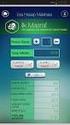 İcra Modülü Yenilikler Alacaklar ekranına "İpoteği/Rehni Aşan Takip" seçeneği eklenmiştir. Bu seçenek işaretlendiğinde, Rehin Açığı takiplerinde borçlu sorumluluk tutarları girilebilecektir. Böylece "İpoteği/Rehni
İcra Modülü Yenilikler Alacaklar ekranına "İpoteği/Rehni Aşan Takip" seçeneği eklenmiştir. Bu seçenek işaretlendiğinde, Rehin Açığı takiplerinde borçlu sorumluluk tutarları girilebilecektir. Böylece "İpoteği/Rehni
1.DERS KATALOG Ders kataloğu ekranında yeni ders tanımlamaları yapılabilir ve Seçmeli havuz dersleri oluşturulabilmektedir.
 İçindekiler DERS KATALOĞU... 2 1.DERS KATALOG... 2 1.1.Ders... 3 1.1.1.Derse ait dil seçenekleri nasıl ve hangi bölümden girilmektedir?... 4 1.2.Dersin Okutulduğu Öğretim Planları... 8 1.3.Dersin İçerikleri...
İçindekiler DERS KATALOĞU... 2 1.DERS KATALOG... 2 1.1.Ders... 3 1.1.1.Derse ait dil seçenekleri nasıl ve hangi bölümden girilmektedir?... 4 1.2.Dersin Okutulduğu Öğretim Planları... 8 1.3.Dersin İçerikleri...
Broker, Acente, Banka Online Sigortacılık Portali
 Broker, Acente, Banka Online Sigortacılık Portali www.neosinerji.com.tr / www.babonline.com.tr TEKNİK DESTEK e-mail: acentedestek@mapfregenelsigorta.com tel: 212 334 90 90 MAPFRE GENEL SİGORTA SİSTEME
Broker, Acente, Banka Online Sigortacılık Portali www.neosinerji.com.tr / www.babonline.com.tr TEKNİK DESTEK e-mail: acentedestek@mapfregenelsigorta.com tel: 212 334 90 90 MAPFRE GENEL SİGORTA SİSTEME
efinans Finansal İşlemler Modülü Kullanım Kılavuzu
 efinans Finansal İşlemler Modülü Kullanım Kılavuzu İÇİNDEKİLER 1. GİRİŞ... 3 2. UYGULAMAYA ERİŞİM... 4 3. YETKİLENDİRME / KULANICI ROL TANIMLARI... 4 3.1 Kullanıcı Rol Tanımları... 5 3.1.1. Firma Finansman
efinans Finansal İşlemler Modülü Kullanım Kılavuzu İÇİNDEKİLER 1. GİRİŞ... 3 2. UYGULAMAYA ERİŞİM... 4 3. YETKİLENDİRME / KULANICI ROL TANIMLARI... 4 3.1 Kullanıcı Rol Tanımları... 5 3.1.1. Firma Finansman
KONFİGURASYON TANIMLARI
 0 KONFİGURASYON TANIMLARI Konfigurasyon tanımlamalarını yapmak için, ilgili personelin TAKBİS TM Fonksiyonları modülünde "İşlemler" bölümünden İşlemleri ekranı açılır. bölümü seçilir. Randevu Onay 1 Konfigurasyon
0 KONFİGURASYON TANIMLARI Konfigurasyon tanımlamalarını yapmak için, ilgili personelin TAKBİS TM Fonksiyonları modülünde "İşlemler" bölümünden İşlemleri ekranı açılır. bölümü seçilir. Randevu Onay 1 Konfigurasyon
HAKSIZ REKABET MODÜLÜ MESLEK MENSUBU KULLANICI KILAVUZU
 HAKSIZ REKABET MODÜLÜ MESLEK MENSUBU KULLANICI KILAVUZU Sözleşme İşlemleri A- Asgari Ücret Tarifesi B- Yeni Sözleşme C- Sözleşme Listesi D- Devir Teslim Başvuruları A-Asgari Ücret Tarifesi; İlgili yıla
HAKSIZ REKABET MODÜLÜ MESLEK MENSUBU KULLANICI KILAVUZU Sözleşme İşlemleri A- Asgari Ücret Tarifesi B- Yeni Sözleşme C- Sözleşme Listesi D- Devir Teslim Başvuruları A-Asgari Ücret Tarifesi; İlgili yıla
HESAP İŞLEMLERİ MODÜLÜ
 HESAP İŞLEMLERİ MODÜLÜ Hesap işlemleri modülü İşletmelerde dönem içersinde gerçekleşen tüm hesap işlemlerini kayıt altına almak Bu modül 4 bölümden oluşur.(banka, Kasa, Çek,Senet) Banka Modülü, Bankalar
HESAP İŞLEMLERİ MODÜLÜ Hesap işlemleri modülü İşletmelerde dönem içersinde gerçekleşen tüm hesap işlemlerini kayıt altına almak Bu modül 4 bölümden oluşur.(banka, Kasa, Çek,Senet) Banka Modülü, Bankalar
Chronos Yönetim ekranları kullanım Kılavuzu
 Chronos Yönetim ekranları kullanım Kılavuzu Döküman Bilgisi Hazırlayan: Burcu Altay Ünvan: Yazılım Geliştirme Danışmanı Döküman versiyonu: 1.1 Versiyon Geçmişi Ver. No. Ver. Tarihi Revize Eden Açıklama
Chronos Yönetim ekranları kullanım Kılavuzu Döküman Bilgisi Hazırlayan: Burcu Altay Ünvan: Yazılım Geliştirme Danışmanı Döküman versiyonu: 1.1 Versiyon Geçmişi Ver. No. Ver. Tarihi Revize Eden Açıklama
ÖĞRETİM PLANI Yeni Öğretim Planı Tanımlama Tanımlanan Öğretim Planına Ders Ekleme Tanımlanan Öğretim Planına Seçmeli Havuz
 ÖĞRETİM PLANI... 2 1. Yeni Öğretim Planı Tanımlama... 2 2. Tanımlanan Öğretim Planına Ders Ekleme... 3 3. Tanımlanan Öğretim Planına Seçmeli Havuz Dersi Ekleme... 4 4. Ders İşlemleri... 6 4.1.Düzenleme...
ÖĞRETİM PLANI... 2 1. Yeni Öğretim Planı Tanımlama... 2 2. Tanımlanan Öğretim Planına Ders Ekleme... 3 3. Tanımlanan Öğretim Planına Seçmeli Havuz Dersi Ekleme... 4 4. Ders İşlemleri... 6 4.1.Düzenleme...
OYS OLAY YÖNETİM SİSTEMİ. Kullanım Kılavuzu. Türkiye Halk Sağlığı Kurumu
 OYS OLAY YÖNETİM SİSTEMİ Kullanım Kılavuzu Türkiye Halk Sağlığı Kurumu OLAY YÖNETİM SİSTEMİ Sisteme Giriş http://oys.thsk.gov.tr/oys Sisteme ilk defa giriş yapılıyorsa size verilen kullanıcı adını girdikten
OYS OLAY YÖNETİM SİSTEMİ Kullanım Kılavuzu Türkiye Halk Sağlığı Kurumu OLAY YÖNETİM SİSTEMİ Sisteme Giriş http://oys.thsk.gov.tr/oys Sisteme ilk defa giriş yapılıyorsa size verilen kullanıcı adını girdikten
KBS VEKALET - İKİNCİ GÖREV AYLIĞI İŞLEMLERİ UYGULAMA KILAVUZLARI
 KBS VEKALET - İKİNCİ GÖREV AYLIĞI İŞLEMLERİ UYGULAMA KILAVUZLARI Personel Yazılım ve Uygulama Dairesi KASIM -2014 I - VEKALET AYLIĞI FİHRİST 1. Bölüm : Vekalet İşlemleri Bilgi Girişi 1.1. Vekalet Bilgi
KBS VEKALET - İKİNCİ GÖREV AYLIĞI İŞLEMLERİ UYGULAMA KILAVUZLARI Personel Yazılım ve Uygulama Dairesi KASIM -2014 I - VEKALET AYLIĞI FİHRİST 1. Bölüm : Vekalet İşlemleri Bilgi Girişi 1.1. Vekalet Bilgi
EBA İŞ SÜREÇLERİ TEDARİKÇİ ÖDEME TALEBİ Ver 1.0
 EBA İŞ SÜREÇLERİ TEDARİKÇİ ÖDEME TALEBİ Ver 1.0 Yazılıma aşağıdaki internet adresi üzerinden girebilirsiniz. Şirket ağı üzerinden giriş yaptığınızda EBA ya şifre yazmadan giriş yapabilirsiniz. Şirket dışı
EBA İŞ SÜREÇLERİ TEDARİKÇİ ÖDEME TALEBİ Ver 1.0 Yazılıma aşağıdaki internet adresi üzerinden girebilirsiniz. Şirket ağı üzerinden giriş yaptığınızda EBA ya şifre yazmadan giriş yapabilirsiniz. Şirket dışı
BRÜT NET TEMETTÜ FARKI TALEP ĐŞLEMLERĐ
 MERKEZĐ KAYDĐ SĐSTEM KULLANICI KILAVUZU BRÜT NET TEMETTÜ FARKI TALEP ĐŞLEMLERĐ ĐÇERĐK I. BRÜT NET TEMETTÜ FARKI TALEP ĐŞLEMLERĐ... 1 1. Brüt Net Temettü Farkı Talep Edilmesi Genel Đlkeleri... 1 2. Brüt
MERKEZĐ KAYDĐ SĐSTEM KULLANICI KILAVUZU BRÜT NET TEMETTÜ FARKI TALEP ĐŞLEMLERĐ ĐÇERĐK I. BRÜT NET TEMETTÜ FARKI TALEP ĐŞLEMLERĐ... 1 1. Brüt Net Temettü Farkı Talep Edilmesi Genel Đlkeleri... 1 2. Brüt
